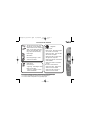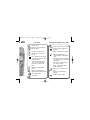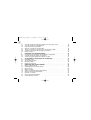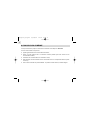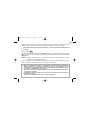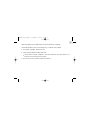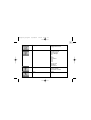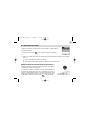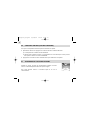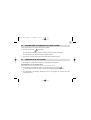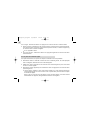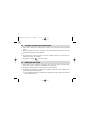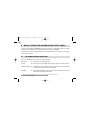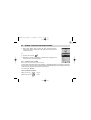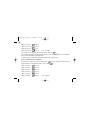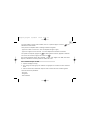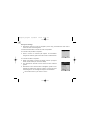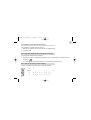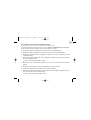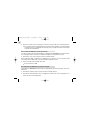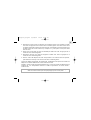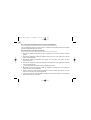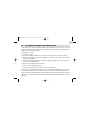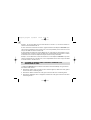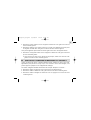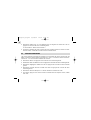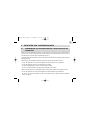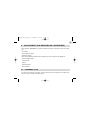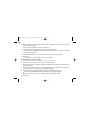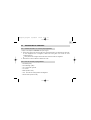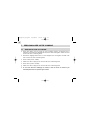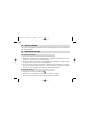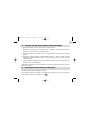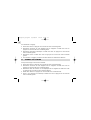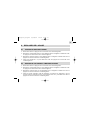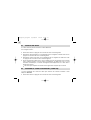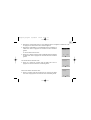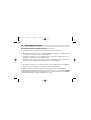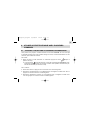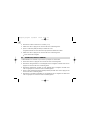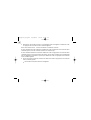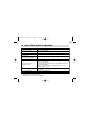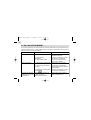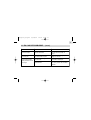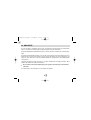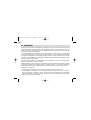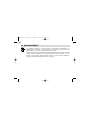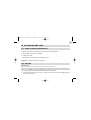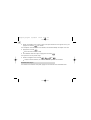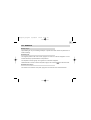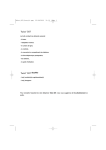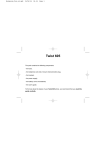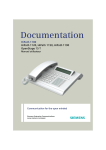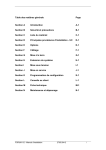Download Mode d`emploi du Twist 605
Transcript
Belgacom_Couv-fr.qxd
09/04/04
14:51
Page 1
Twist 605
L’emballage contient les éléments suivants :
- la base,
- le cordon de ligne et une fiche pentapolaire intermédiaire,
- le combiné,
- l'alimentation électrique,
- la trappe et les batteries,
- le guide d'utilisation.
Pour connaître l’essentiel du téléphone Twist 605, nous vous suggérons de lire attentivement ce guide.
Belgacom_Couv-fr.qxd
09/04/04
14:51
Page 2
Les touches du combiné
Touche d'accès au menu contextuel gauche + touche validation
Touche d'accès au menu contextuel
droite + touche retour (appui court :
retour au menu précédent, appui
long : retour à l'écran d'accueil)
En mode repos :
Prise de ligne
- Appui vers le haut : accès à la liste
des numéros composés
Mains-libres
Raccrochage de ligne + retour
Navigateur
- Dans le menu : déroulement (appui
vers le haut ou vers le bas)
- Appui vers le bas : accès à la liste
des appels non répondus*
Accès au menu SMS
- Appui vers la gauche : accès direct
au PhoneMail**
Appel interne
- Appui vers la droite : accès direct
au 1919
En mode repos :
- Appui long : verrouillage du clavier
Dans le menu SMS :
- Appui long : passage en mode
Eatoni LetterWise®
En cours de communication :
- Appui vers le haut : augmenter le
volume sonore du combiné
- Appui vers le bas : diminuer le
volume sonore du combiné
* Si le service "Affichage du numéro" est disponible sur la ligne téléphonique.
** Si le service PhoneMail est disponible sur la ligne téléphonique.
*** Si le service SMS est disponible sur la ligne téléphonique.
Twist
Belgacom_Couv-fr.qxd
st 605
09/04/04
14:51
Les icônes
Appel en cours
Appels non répondus dans la
liste des appels*
"
"
""
"
"
Indicateur de portée correcte
Hors portée ou combiné non
associé
Fixe : combiné hors de sa base
- 3 barrettes de couleur : charge
batterie correcte
- moins de 3 barrettes de couleur : batteries à recharger
Clignotant : combiné sur sa
base
Nouveaux messages SMS
reçus***
Appels non répondus et non
consultés dans la liste des appels
Alarme programmée
PhoneMail**
Page 3
Les témoins lumineux de la base
Rouge : combiné posé sur sa base
- Allumé : présence d'appels non
répondus
- Eteint : pas d'appel non répondu
- Allumé clignotant rapide : en
mode association et messagerie
vocale
- Allumé clignotant lent : recherche
de combiné et lors de la copie de
la carte SIM
- Allumé fixe : cordon d'alimentation secteur raccordé
- Eteint : cordon d'alimentation
secteur débranché
- Appui court : recherche de combiné
- Appui long : association de
combiné
Indique de nouveaux SMS
Belgacom_fr.qxd
09/04/04
14:54
Page 1
1
A CHACUN SON COMBINE . . . . . . . . . . . . . . . . . . . . . . . . . . . . . . . . . . . . . . . . . . . .
1.
1.1
1.2
1.3
2.
2.1
2.2
2.3
2.4
2.5
2.6
2.7
2.8
2.9
3.
3.1
3.2
3.3
3.4
3.5
3.6
4.
4.1
4.2
PREMIERE UTILISATION . . . . . . . . . . . . . . . . . . . . . . . . . . . . . . . . . . . . . . . . .
Installer la base . . . . . . . . . . . . . . . . . . . . . . . . . . . . . . . . . . . . . . . . . . . . . . . . .
Installer le combiné . . . . . . . . . . . . . . . . . . . . . . . . . . . . . . . . . . . . . . . . . . . . . .
Prise en main du téléphone . . . . . . . . . . . . . . . . . . . . . . . . . . . . . . . . . . . . . . . .
TELEPHONER . . . . . . . . . . . . . . . . . . . . . . . . . . . . . . . . . . . . . . . . . . . . . . . . .
Appeler . . . . . . . . . . . . . . . . . . . . . . . . . . . . . . . . . . . . . . . . . . . . . . . . . . . . . . .
Recevoir un appel . . . . . . . . . . . . . . . . . . . . . . . . . . . . . . . . . . . . . . . . . . . . . . .
Utiliser le mode mains-libres . . . . . . . . . . . . . . . . . . . . . . . . . . . . . . . . . . . . . . .
Rappeler l'un des derniers numéros composés (bis) . . . . . . . . . . . . . . . . . . . . . .
Régler le volume en conversation . . . . . . . . . . . . . . . . . . . . . . . . . . . . . . . . . . .
Fonction secret (couper le micro) . . . . . . . . . . . . . . . . . . . . . . . . . . . . . . . . . . . .
Afficher la durée d'appel . . . . . . . . . . . . . . . . . . . . . . . . . . . . . . . . . . . . . . . . . .
Rechercher un combiné (fonction paging) . . . . . . . . . . . . . . . . . . . . . . . . . . . . .
Verrouillage du clavier . . . . . . . . . . . . . . . . . . . . . . . . . . . . . . . . . . . . . . . . . . . .
VOTRE REPERTOIRE . . . . . . . . . . . . . . . . . . . . . . . . . . . . . . . . . . . . . . . . . . . .
Créer une fiche . . . . . . . . . . . . . . . . . . . . . . . . . . . . . . . . . . . . . . . . . . . . . . . . .
Associer une sonnerie à un contact . . . . . . . . . . . . . . . . . . . . . . . . . . . . . . . . . .
Appeler à partir du répertoire . . . . . . . . . . . . . . . . . . . . . . . . . . . . . . . . . . . . . . .
Modifier une fiche . . . . . . . . . . . . . . . . . . . . . . . . . . . . . . . . . . . . . . . . . . . . . . .
Effacer une fiche . . . . . . . . . . . . . . . . . . . . . . . . . . . . . . . . . . . . . . . . . . . . . . . .
Copier le répertoire de la carte SIM . . . . . . . . . . . . . . . . . . . . . . . . . . . . . . . . . .
ENVOI / RECEPTION DE MESSAGES ECRITS (SMS) . . . . . . . . . . . . . . . . . . .
Les rubriques du menu SMS . . . . . . . . . . . . . . . . . . . . . . . . . . . . . . . . . . . . . . .
Ecrire / Envoyer un message SMS . . . . . . . . . . . . . . . . . . . . . . . . . . . . . . . . . . .
4
5
5
6
8
12
12
13
14
14
15
16
16
17
17
18
18
21
22
22
23
24
28
28
29
Belgacom_fr.qxd
09/04/04
14:54
Page 2
2
4.3
4.4
4.5
4.6
4.7
4.8
4.9
5.
5.1
5.2
5.3
6.
6.1
6.2
6.3
6.4
7.
7.1
7.2
7.3
7.4
7.5
7.6
7.7
7.8
7.9
Consulter la liste des messages préparés et/ou envoyés (archive) . . . . . . . . . . .
Consulter la liste des messages reçus . . . . . . . . . . . . . . . . . . . . . . . . . . . . . . .
Gestion des boîtes personnelles . . . . . . . . . . . . . . . . . . . . . . . . . . . . . . . . . . . .
Attribuer un numéro de terminal SMS . . . . . . . . . . . . . . . . . . . . . . . . . . . . . . . .
Activer ou désactiver le signal sonore à la réception de SMS . . . . . . . . . . . . . . .
Que faire si la mémoire de messages est saturée ? . . . . . . . . . . . . . . . . . . . . . .
Centres serveurs . . . . . . . . . . . . . . . . . . . . . . . . . . . . . . . . . . . . . . . . . . . . . . . .
IDENTIFIER VOS CORRESPONDANTS . . . . . . . . . . . . . . . . . . . . . . . . . . . . .
Comprendre les informations de l'identification de l'appelant . . . . . . . . . . . . . . . .
Consulter la liste des appels non répondus . . . . . . . . . . . . . . . . . . . . . . . . . . . .
Journal des appels / Mémoriser / Effacer un appel . . . . . . . . . . . . . . . . . . . . . . .
ACCES DIRECT AUX SERVICES DE L'OPERATEUR . . . . . . . . . . . . . . . . . . .
PhoneMail (1230) . . . . . . . . . . . . . . . . . . . . . . . . . . . . . . . . . . . . . . . . . . . . . . .
Secret appel par appel . . . . . . . . . . . . . . . . . . . . . . . . . . . . . . . . . . . . . . . . . . .
Déviation d'appel . . . . . . . . . . . . . . . . . . . . . . . . . . . . . . . . . . . . . . . . . . . . . . . .
Répertoire de services . . . . . . . . . . . . . . . . . . . . . . . . . . . . . . . . . . . . . . . . . . .
PERSONNALISER VOTRE COMBINE . . . . . . . . . . . . . . . . . . . . . . . . . . . . . . .
Régler la date et l'heure . . . . . . . . . . . . . . . . . . . . . . . . . . . . . . . . . . . . . . . . . . .
Activer/Désactiver la fonction Alarme . . . . . . . . . . . . . . . . . . . . . . . . . . . . . . . . .
Bips de touche . . . . . . . . . . . . . . . . . . . . . . . . . . . . . . . . . . . . . . . . . . . . . . . . . .
Régler le volume . . . . . . . . . . . . . . . . . . . . . . . . . . . . . . . . . . . . . . . . . . . . . . . .
Choisir une mélodie d'appel interne/externe . . . . . . . . . . . . . . . . . . . . . . . . . . . .
Régler le décrochage automatique . . . . . . . . . . . . . . . . . . . . . . . . . . . . . . . . . . .
Nommer un combiné . . . . . . . . . . . . . . . . . . . . . . . . . . . . . . . . . . . . . . . . . . . . .
Choisir la langue de l'afficheur . . . . . . . . . . . . . . . . . . . . . . . . . . . . . . . . . . . . . .
Personnalisation de l'écran . . . . . . . . . . . . . . . . . . . . . . . . . . . . . . . . . . . . . . . .
35
36
37
45
46
47
48
49
49
50
51
53
53
54
55
57
58
58
59
60
60
61
61
62
63
63
Belgacom_fr.qxd
09/04/04
14:54
Page 3
3
8.
8.1
8.2
8.3
8.4
8.5
9.
9.1
9.2
9.3
9.4
REGLAGES DE LA BASE . . . . . . . . . . . . . . . . . . . . . . . . . . . . . . . . . . . . . . . .
Choisir la mélodie d'appel . . . . . . . . . . . . . . . . . . . . . . . . . . . . . . . . . . . . . . . . .
Régler le volume de la mélodie d'appel . . . . . . . . . . . . . . . . . . . . . . . . . . . . . . .
Choisir une base . . . . . . . . . . . . . . . . . . . . . . . . . . . . . . . . . . . . . . . . . . . . . . . .
Changer le code confidentiel (code PIN) . . . . . . . . . . . . . . . . . . . . . . . . . . . . . .
Réglage de la ligne . . . . . . . . . . . . . . . . . . . . . . . . . . . . . . . . . . . . . . . . . . . . . .
UTILISER VOTRE TELEPHONE AVEC PLUSIEURS COMBINES . . . . . . . . . . .
Associer / Réassocier un combiné supplémentaire . . . . . . . . . . . . . . . . . . . . . . .
Désinstaller un combiné . . . . . . . . . . . . . . . . . . . . . . . . . . . . . . . . . . . . . . . . . . .
Appeler un combiné interne / Répondre à un appel interne . . . . . . . . . . . . . . . .
Transférer un appel externe vers un autre combiné / Va-et-vient entre deux
correspondants . . . . . . . . . . . . . . . . . . . . . . . . . . . . . . . . . . . . . . . . . . . . . . . . .
Conférence à trois (2 correspondants internes et un correspondant externe) . . .
Prendre un appel externe en cours de communication interne . . . . . . . . . . . . . .
Choisir la priorité de sonnerie . . . . . . . . . . . . . . . . . . . . . . . . . . . . . . . . . . . . . . .
CARACTERISTIQUES TECHNIQUES . . . . . . . . . . . . . . . . . . . . . . . . . . . . . . . .
71
72
73
73
75
11.
EN CAS DE PROBLEME ... . . . . . . . . . . . . . . . . . . . . . . . . . . . . . . . . . . . . . . .
76
12.
SECURITE . . . . . . . . . . . . . . . . . . . . . . . . . . . . . . . . . . . . . . . . . . . . . . . . . . . .
78
13.
GARANTIE . . . . . . . . . . . . . . . . . . . . . . . . . . . . . . . . . . . . . . . . . . . . . . . . . . . .
80
14.
ENVIRONNEMENT . . . . . . . . . . . . . . . . . . . . . . . . . . . . . . . . . . . . . . . . . . . . . .
82
15.
UTILISATION DES JEUX . . . . . . . . . . . . . . . . . . . . . . . . . . . . . . . . . . . . . . . . .
83
9.5
9.6
9.7
10.
65
65
65
66
66
68
69
69
70
71
Belgacom_fr.qxd
09/04/04
14:54
Page 4
4
A CHACUN SON COMBINE
Vous pouvez associer jusqu'à 5 combinés à la base de votre téléphone Twist 605.
Avec le multi-combiné vous pouvez :
l
appeler gratuitement d'un combiné associé à l'autre,
l
lancer un appel externe avec un troisième combiné pendant que deux autres sont en
communication interne,
l
transférer une communication d'un combiné à l'autre,
l
faire participer l'un des combinés à votre conversation avec un correspondant externe (conférence à 3),
l
chacun des combinés est personnalisable : répertoire de 200 numéros, mélodie d'appel.
Belgacom_fr.qxd
09/04/04
14:54
Page 5
5
1. PREMIERE UTILISATION
1.1
INSTALLER LA BASE
1.1.1 Précautions d’emploi
La qualité de vos communications dépend de la position de la base, du combiné et de
l’environnement. Le téléphone Twist 605 doit être placé à l’écart de toute zone de chaleur
excessive (radiateur, soleil...) et protégé des vibrations et de la poussière. Attention, ne mettez
jamais votre téléphone en contact avec de l’eau ou d’autres liquides ou aérosols. Pour limiter les
risques d’interférences et favoriser la qualité de réception, éviter en particulier d’installer la base
à proximité immédiate d’une fenêtre, d’une masse métallique, d’une surface en béton armé,
d’une télévision, d’une chaîne Hi-Fi, d’une lampe halogène, d’un tube fluorescent, d’une centrale
d’alarme, d’un four à micro-ondes, de plaques chauffantes halogène, d’un ordinateur, etc.
Pour nettoyer le téléphone Twist 605, utiliser un chiffon antistatique légèrement humecté d’eau.
Note d’information :
Votre téléphone Twist 605 est un équipement agréé à la norme DECTTM*. Il est destiné à émettre
et recevoir des communications téléphoniques et à être raccordé au réseau téléphonique public
commuté de Belgacom.
* DECT est une marque déposée par ETSI.
Belgacom_fr.qxd
09/04/04
14:54
Page 6
6
1.1.2 Raccorder la base
l
Connecter le cordon téléphonique et l’alimentation électrique comme indiqué sous la base.
l
Connecter la fiche téléphonique à la prise téléphonique murale.
l
Connecter l’adaptateur secteur à une prise électrique 230 V / 50 Hz.
" L’icône prise de ligne sur la base s’allume
.
Un signal de confirmation est émis par la base après quelques secondes.
l
1.2
INSTALLER LE COMBINE
-
+
+
-
1.2.1 Mise en place des batteries et première charge
Lorsque la base est raccordée, insérer les batteries
dans le compartiment arrière du combiné. Des marquages vous indiquent le sens d’insertion des batteries.
l
Poser le combiné sur la base. Le voyant lumineux
rouge de la base s’allume et un bip est émis.
" L’icône de charge des batteries du combiné s’anime.
- 3 barrettes de couleur : charge batteries correcte,
- moins de 3 barrettes de couleur : batteries à
recharger.
Belgacom_fr.qxd
09/04/04
14:54
Page 7
7
Avant la première utilisation, nous vous conseillons de laisser le combiné en charge sur la base
pendant 24 heures, afin d’optimiser les performances et la durée de vie des batteries.
!
Les batteries utilisées sont des accumulateurs; il est normal qu'elles chauffent lors de
la charge.
Prendre la ligne
.
La tonalité confirme que votre téléphone Twist 605 fonctionne. Vérifier que le symbole de portée
est bien affiché en fixe. Si le symbole clignote, réassocier votre combiné comme indiqué au
paragraphe 9.1.
Attention : Lorsque le téléphone est en veille, l'écran semble noir. Pour réveiller le combiné,
appuyer sur n'importe quelle touche.
Lorsque les batteries sont complètement déchargées, l'écran ne se réveille pas. Reposer le combiné sur sa base, 2 bips seront émis lorsque la charge commencera.
!
Utiliser uniquement des batteries rechargeables de caractéristiques identiques à
celles fournies avec le produit. L'utilisation de piles non rechargeables ou non
conformes aux modèles préconisés risque d'endommager votre produit (se référer
au chapitre "Caractéristiques techniques").
En cas de non respect de cette recommandation, la responsabilité du constructeur
ne pourra être engagée.
Les batteries peuvent se fendre ou couler si elles sont mal insérées, ouvertes ou
exposées à la chaleur.
Ne pas jeter les batteries dans un feu : risque d’explosion.
Belgacom_fr.qxd
09/04/04
14:54
Page 8
8
1.3
PRISE EN MAIN DU TELEPHONE
1.3.1 Naviguer dans les menus
Vous pouvez facilement régler et personnaliser votre téléphone Twist 605 grâce au menu déroulant et aux deux touches de menu contextuel.
l
l
Pour accéder au menu, appuyer sur la touche de menu contextuel
au-dessus de laquelle l’étiquette "Menu" est affichée (à gauche sur
l’écran de veille).
On peut alors faire défiler une série d’icônes à l’aide du navigateur.
Combiné 1
Menu
Contacts
Exemple d'utilisation du menu : changement de la langue
Pour aller dans le menu "Handset" pour changer la langue :
l
Entrer dans "Menu" avec la touche de menu contextuel de gauche.
l
Appuyer deux fois vers le bas du navigateur.
Handset
" L’icône "Handset" s’affiche à l'écran.
l
Sélectionner "OK" pour rentrer dans le menu.
" L’écran affiche le menu du combiné.
Effacer
John Smith ?
OK
Back
Belgacom_fr.qxd
09/04/04
14:54
Page 9
9
Utiliser le navigateur pour se déplacer dans le menu et sélectionner "Language".
Les flèches ▲ et ▼ sur l’écran vous indiquent qu’il y a d’autres choix possibles.
l
Pour valider "Language", sélectionner "OK".
l
Choisir la langue désirée et valider avec "OK".
" L'écran
affiche "Français enregistré" si vous avez sélectionné la langue française. Les
menus de votre combiné seront en français.
l
Pour revenir au menu précédent, sélectionner "Retour".
Belgacom_fr.qxd
09/04/04
14:54
Page 10
10
Résumé des menus
SMS
Ecrire un message
Réception
Archive
Effacer messages
Réglages
Liste des appels
Appels reçus
Appels non répondus
Numéros composés
Effacer listes
Combiné
Sonnerie
Volume de sonnerie
Nom du combiné
Choix langue
Photo
Couleurs du menu
Décroché automatique
Configuration base
Sonnerie base
Volume base
Priorité de sonnerie
Touche R
Code base
Belgacom_fr.qxd
09/04/04
14:54
Page 11
11
Réglage date & heure
Alarme
Réglage date & heure
Services
PhoneMail
Déviation incondit.
Appel anonyme
Phone Manager
100
101
Météo
Weerbericht
1207
1307
1407
Service réveil
Wekdienst
Weck Dienst
Enregistrement
Déclaration combiné
Choix de la base
Suppression Combiné
Jeux
Hector
Bowling
Belgacom_fr.qxd
09/04/04
14:54
Page 12
12
2. TELEPHONER
2.1
APPELER
Numérotation directe
l
Appuyer sur la touche
l
Composer le numéro à appeler.
pour prendre la ligne.
l
Pour raccrocher en fin de communication, appuyer sur
ou reposer le combiné sur la base.
Pré-numérotation
Avec la pré-numérotation vous pouvez entrer et modifier un numéro avant de lancer l’appel.
l
Composer un numéro (25 chiffres au maximum). Il est possible d'insérer une pause dans la
numérotation par un appui long sur la touche vers le haut du navigateur.
" Un "P" apparaît à l'écran.
l
Sélectionner "Effacer" avec la touche de menu contextuel droite
pour modifier le numéro si nécessaire.
l
Appuyer sur la touche
l
pour lancer l’appel.
" Sur l’écran apparaît "Appel en cours 0130098500".
Raccrocher en fin de communication en appuyant sur la touche
sur la base.
Appel en cours
0130098500
Secret
ou reposer le combiné
Belgacom_fr.qxd
09/04/04
14:54
Page 13
13
2.2 RECEVOIR UN APPEL
Lorsque vous recevez un appel externe, l'écran affiche : "Appel externe".
Pour prendre l'appel :
l
Appuyer sur la touche
(si le combiné n'est pas sur sa base).
Appel externe
ou
l
Retirer le combiné de sa base (si l'option décroché automatique est activée) (voir paragraphe 7.6).
" L'icône "Appel externe" apparaît sur l'écran.
" La durée de communication s'affiche au bout de 15 secondes environ.
Réglage du volume de la sonnerie durant un appel entrant
Vous pouvez ajuster le volume de la sonnerie avec le navigateur
pendant toute la durée de la sonnerie.
Le volume de sonnerie est affiché à l'écran. Vous disposez de
5 niveaux de réglage ainsi que de la possibilité de couper la
sonnerie. "Silence" s'affiche alors. Une icône représentant deux
notes barrées s'affiche à l'écran. Cette information reste environ
3 secondes à l'écran tant que la touche
n'est pas activée.
Belgacom_fr.qxd
09/04/04
14:54
Page 14
14
2.3
UTILISER LE MODE MAINS-LIBRES
Vous pouvez à tout moment appuyer sur la touche
" L'icône
pour passer en mode mains-libres.
s'affiche à l'écran.
l
Pour supprimer le mode mains-libres en cours de conversation, appuyer sur
.
l
Pour régler le volume du mains-libres, utiliser le navigateur pour l'augmenter ou le diminuer.
2.4
RAPPELER L'UN DES DERNIERS NUMEROS COMPOSES (BIS)
Les 20 derniers numéros composés sur votre téléphone Twist 605 sont mémorisés dans la liste
des appels.
Les noms des correspondants apparaissent s'ils sont mémorisés dans le répertoire. Sinon, seul
le numéro appelé est affiché.
Pour rappeler un correspondant : 2 possibilités :
1ère possibilité :
l
Utiliser le navigateur (vers le haut).
" La liste des 20 derniers numéros composés apparaît à l'écran.
Belgacom_fr.qxd
09/04/04
14:54
Page 15
15
l
Faire défiler les noms ou numéros à l'aide du navigateur.
l
Pour lancer l'appel, appuyer sur la touche
souhaité.
lorsque vous êtes sur le numéro ou le nom
2ème possibilité :
l
Entrer dans "Menu" avec la touche de menu contextuel gauche.
l
Sélectionner "Liste des appels" en vous déplaçant avec le navigateur.
l
Valider avec "OK" en appuyant sur la touche de menu contextuel gauche.
l
Sélectionner "Numéros composés" en vous déplaçant avec le navigateur et valider "OK" en
appuyant sur la touche de menu contextuel gauche.
l
Sélectionner le numéro désiré avec le navigateur et lancer l'appel
2.5
REGLER LE VOLUME EN CONVERSATION
Vous pouvez régler le volume du combiné durant un appel avec le
navigateur. 5 niveaux d'écoute sont disponibles.
.
Belgacom_fr.qxd
09/04/04
14:54
Page 16
16
2.6
FONCTION SECRET (COUPER LE MICRO)
Pour qu'un correspondant n'entende pas une discussion en aparté :
Sélectionner "Secret" en appuyant sur la touche de menu contextuel de droite.
l
" Le microphone du combiné est alors désactivé.
" "Secret activé" s'affiche à l'écran, le correspondant ne vous entend plus et vous pouvez
donc parler en interne en toute confidentialité.
l
2.7
Appuyer sur la touche de menu contextuel droite pour réactiver le microphone.
AFFICHAGE DE LA DUREE D'APPEL
16:39
Pendant un appel, la durée de communication s'affiche à l'écran
environ 15 secondes après le début de la prise de ligne.
Elle reste affichée environ 5 secondes après la fin de la
communication.
03:27
John Smith
Belgacom_fr.qxd
09/04/04
14:54
Page 17
17
2.8
RECHERCHER UN COMBINE (FONCTION PAGING)
Vous ne savez plus où vous avez laissé votre combiné ?
Appuyer sur la touche
l
de la base.
" Les combinés associés à la base vont sonner pendant environ 30 secondes.
" Le témoin lumineux de prise de ligne de la base clignote.
Appuyer sur n'importe quelle touche du combiné pour arrêter la sonnerie.
l
2.9
VERROUILLAGE DU CLAVIER
Le verrouillage du clavier permet d'éviter les numérotations intempestives.
Activer/Désactiver le verrouillage clavier
l
Pour activer le verrouillage du clavier, faire un appui long sur la touche
.
" L'écran affiche "Clavier verrouillé" et l'icône de verrouillage apparaît sur l'écran.
l
Pour désactiver le verrouillage, sélectionner "Déver." en appuyant sur la touche de menu
contextuel gauche.
Belgacom_fr.qxd
09/04/04
14:54
Page 18
18
3. VOTRE REPERTOIRE
Un répertoire vous permet de mémoriser les numéros de téléphone de vos 200 interlocuteurs
préférés.
Une fiche de répertoire comporte un nom (16 caractères maximum) et un numéro (20 chiffres
maximum).
3.1
CREER UNE FICHE
Avec votre téléphone Twist 605 vous pouvez écrire aussi bien des lettres que des chiffres.
Pratique pour entrer des noms dans le répertoire !
3.1.1 Création simple
l
Entrer dans "Contacts" avec la touche de menu contextuel de droite.
Si vous créez pour la première fois 1 fiche :
l
Sélectionner "Ajouter un contact" et valider avec "OK" (touche de menu contextuel gauche).
l
Entrer le nom et valider avec "OK".
l
Entrer le numéro et valider avec "OK".
Belgacom_fr.qxd
09/04/04
14:54
Page 19
19
Si vous avez déjà créé des fiches :
l
Sélectionner "Options" avec la touche de menu contextuel de gauche.
l
Sélectionner "Ajouter un contact" en validant "OK" (touche de menu
contextuel gauche).
l
Entrer le nom à l'aide du clavier alphanumérique.
l
Valider avec "OK" en appuyant sur la touche de menu contextuel
gauche.
Ajouter un contact
Contact:
OK
Retour
En haut de l'écran s'affichent les caractères disponibles sur chaque touche. Pour chaque lettre,
vous avez le choix entre sa majuscule et sa minuscule (voir tableau paragraphe 4.2
"Ecrire/Envoyer un message SMS").
Pour sélectionner une lettre, appuyer sur la touche correspondante autant de fois que nécessaire.
Par exemple :
- pour la lettre S, appuyer 4 fois sur la touche 7.
- pour la lettre E, appuyer 2 fois sur la touche 3.
Attendre le déplacement du curseur pour saisir une autre lettre située sur la même touche ou utiliser le navigateur pour passer à la lettre suivante.
Pour passer en majuscule, appuyer sur
. En haut à gauche de l'écran, apparaît un cadenas.
Pour revenir en minuscule, appuyer de nouveau sur
Pour entrer un espace : 1.
.
Belgacom_fr.qxd
09/04/04
14:54
Page 20
20
Pour corriger : sélectionner "Effacer" en appuyant sur la touche de menu contextuel droite.
l
Entrer le numéro et valider avec "OK" en appuyant sur la touche de menu contextuel gauche.
Vous pouvez insérer une pause, lorsque vous composez le numéro, en faisant un appui long
sur la touche vers le haut du navigateur.
" Un "P" apparaît à l'écran.
l
Pour sortir du menu : sélectionner "Retour" en appuyant longuement sur la touche de menu
contextuel droite.
3.1.2 A partir de la liste des appels
Pour plus d'informations, se reporter au chapitre 5 "Identifier vos correspondants".
l
Sélectionner "Menu" à l'aide de la touche de menu contextuel gauche. En vous déplaçant
avec le navigateur, sélectionner l'icône "Liste des appels".
l
Valider avec "OK" en appuyant sur la touche de menu contextuel gauche pour rentrer dans
le menu "Liste des appels".
l
Sélectionner ensuite "Appels reçus" et valider avec "OK" en appuyant sur la touche de menu
contextuel gauche.
" "Aucun numéro" s'affiche si vous n'avez pas eu d'appel ou si vous n'êtes pas abonné au
service d'affichage du nom ou du numéro. Vous ne pouvez donc pas créer de fiche à partir
de la liste des appels.
Dans le cas où vous avez reçu des appels et que vous êtes abonné à l'un des services
d'identification de l'appelant, naviguez dans la liste avec le navigateur.
Belgacom_fr.qxd
09/04/04
14:54
Page 21
21
l
Sélectionner "Options" en appuyant sur la touche de menu contextuel gauche.
l
Sélectionner "Ajouter aux contacts", valider avec "OK" en appuyant sur la touche de menu
contextuel gauche.
l
Entrer ou modifier le nom et valider avec "OK" en appuyant sur la touche de menu contextuel
gauche.
" Le numéro apparaît à l'écran. Le valider avec "OK" en appuyant sur la touche de menu
contextuel gauche.
3.2
ASSOCIER UNE SONNERIE A UN CONTACT*
l
Entrer dans le répertoire en sélectionnant "Contacts" avec la touche de menu contextuel
droite.
l
Sélectionner le contact auquel vous souhaitez assigner une mélodie donnée.
l
Puis sélectionner "Options" avec la touche de menu contextuel gauche.
l
Sélectionner "Sonnerie".
" Vous avez le choix parmi 5 mélodies et l'option "Défaut".
l
Choisir la mélodie désirée parmi les 5 proposées et valider avec "OK".
l
Pour annuler la personnalisation de la sonnerie, sélectionner "Défaut" et valider avec "OK".
* Cette option ne fonctionne que si vous êtes abonné au service "Affichage du numéro" auprès de Belgacom et
sous réserve de disponibilité du service.
Belgacom_fr.qxd
09/04/04
14:54
Page 22
22
3.3
APPELER A PARTIR DU REPERTOIRE
l
Entrer dans le répertoire en sélectionnant "Contacts" avec la touche de menu contextuel
droite.
l
Taper la première lettre du nom. Le premier nom qui commence par cette lettre ou le plus
proche dans l'alphabet est en surbrillance.
ou
l
Rechercher dans la liste des noms à l'aide du navigateur jusqu'à ce que la flèche se
positionne devant le nom souhaité.
l
Appuyer sur la touche
3.4
pour lancer l'appel.
MODIFIER UNE FICHE
l
Entrer dans le menu "Contacts" en appuyant sur la touche de menu contextuel droite,
sélectionner la fiche à modifier en se déplaçant avec le navigateur.
l
Sélectionner "Options" avec la touche de menu contextuel gauche.
l
Puis sélectionner "Modifier un contact" avec le navigateur, valider avec "OK" en appuyant sur
la touche de menu contextuel gauche.
" Le nom apparaît (le modifier si nécessaire en sélectionnant "Effacer" grâce à la touche de
menu contextuel droite).
Belgacom_fr.qxd
09/04/04
14:54
Page 23
23
l
Puis valider avec "OK" grâce à la touche de menu contextuel gauche.
l
Le numéro du contact apparaît ensuite, le modifier avec la touche "Effacer" en appuyant sur
la touche de menu contextuel droite puis valider avec "OK" en appuyant sur la touche de
menu contextuel gauche.
" Un message de confirmation vous indique que le contact a bien été enregistré.
l
3.5
l
l
Appuyer sur la touche
pour revenir à l'écran d'accueil.
EFFACER UNE FICHE
Entrer dans le menu "Contacts" avec la touche de menu contextuel
droite.
Contacts
Sélectionner la fiche à effacer à l'aide du navigateur, puis sélectionner "Options" avec la touche de menu contextuel gauche.
Effacer
John Smith ?
l
Sélectionner "Effacer un contact" et valider avec "OK" grâce à la
touche de menu contextuel gauche.
l
Valider l'effacement de la fiche en validant avec "Oui" grâce à la touche de menu contextuel
gauche.
Vous pouvez également effacer tous les contacts enregistrés.
Oui
Non
Belgacom_fr.qxd
09/04/04
14:54
Page 24
24
l
Dans le menu "Contacts", sélectionner "Options", puis sélectionner "Effacer les contacts" et
valider avec "OK".
l
Confirmer ce choix en validant avec "Oui".
3.6
COPIER LE REPERTOIRE DE LA CARTE SIM
Vous pouvez copier le répertoire mémorisé sur la carte SIM de votre GSM dans le répertoire de
votre téléphone Twist 605.
3.6.1 Comment insérer la carte SIM
Le lecteur de carte SIM est logé dans la partie avant de la
base de votre téléphone Twist 605.
l
Otez la carte SIM de votre téléphone mobile (se référer au
manuel d'utilisation du GSM).
Sur la base de votre téléphone Twist 605 :
l
Retirer le tiroir de carte SIM.
" Une des faces du support de carte porte l'inscription "SIM".
SIM
Belgacom_fr.qxd
09/04/04
14:54
Page 25
25
l
Glisser la carte dans son logement. La puce doit être apparente.
l
Réinsérer le tiroir de carte SIM dans la base (carte SIM positionnée vers le bas).
3.6.2 Comment copier le contenu de la carte SIM
!
Votre téléphone Twist 605 est compatible avec des cartes SIM 3 Volts. Certaines
cartes peuvent ne pas être lues par votre téléphone Twist 605.
l
Ensuite entrer dans "Contacts" en appuyant sur la touche de menu contextuel droite.
l
Si le répertoire est vide, sélectionner "Copier la carte SIM" en vous déplaçant avec le navigateur. Valider avec "OK".
l
Sinon, sélectionner "Options", valider avec "OK", puis sélectionner "Copier la carte SIM".
l
Valider avec "OK" en appuyant sur la touche de menu contextuel gauche.
Si votre opérateur de téléphonie mobile a activé la protection par mot de passe :
l
Entrer votre code PIN et valider avec "OK" en appuyant sur la touche de menu contextuel
gauche.
!
Si vous entrez un mauvais code PIN, l'écran affiche l'information suivante :
"Mauvais PIN code
Risque blocage SIM".
Belgacom_fr.qxd
09/04/04
14:54
Page 26
26
l
Retirer alors la carte SIM du support et vérifier que vous avez utilisé la bonne carte SIM associée au bon code PIN.
!
3 erreurs successives de code PIN entraînent le blocage de la carte SIM.
Si votre carte venait à être bloquée, vous devriez alors contacter votre opérateur de téléphonie
mobile.
!
La réactivation du code PIN par votre opérateur de téléphonie mobile est un service
payant.
" Le répertoire qui se trouve sur la carte SIM se copie sur votre combiné.
Informations complémentaires sur la copie de carte SIM
La copie peut être interrompue à tout moment en appuyant sur la touche
.
Les contacts sont copiés selon l'ordre dans lequel ils sont mémorisés dans la carte SIM.
Si votre carte SIM a une capacité de stockage de 50 noms et numéros et qu'elle n'est pas totalement remplie, votre téléphone Twist 605 ne copiera pas les entrées "vides" de votre carte SIM.
Les numéros internationaux stockés sur votre carte SIM peuvent être précédés d'un "+". Ce "+"
sera automatiquement remplacé par l'indicatif international "00".
Une fois la copie terminée, on peut modifier ou supprimer les contacts copiés comme n'importe
quel contact enregistré sur votre téléphone Twist 605.
Belgacom_fr.qxd
09/04/04
14:54
Page 27
27
On peut copier le contenu de plusieurs cartes SIM. Toutefois le nombre de contacts est limité à
200 entrées.
Il se peut que le nombre de contacts mémorisés sur votre carte SIM excède le nombre d'entrées
disponibles dans le répertoire du combiné. Lorsque la mémoire de votre téléphone Twist 605
arrive à saturation, un message "Mémoire pleine" s'affiche sur l'écran. La copie est interrompue.
!
Si la copie dure plus de 15 secondes l'écran passe en mode veille. On peut le réactiver en appuyant sur n'importe quelle touche du clavier.
3.6.3 Comment retirer la carte SIM
l
Sortir le tiroir de carte SIM de la base.
l
Retirer la carte SIM de son logement.
l
Pousser fermement la carte SIM avec le pouce.
Belgacom_fr.qxd
09/04/04
14:54
Page 28
28
4. ENVOI / RECEPTION DE MESSAGES ECRITS (SMS)*
A partir de votre téléphone Twist 605, vous pouvez envoyer et recevoir des SMS. Ce chapitre
explique comment utiliser la fonction SMS avec votre téléphone Twist 605.
Au total vous pouvez sauvegarder jusqu'à 45 messages SMS envoyés et reçus, de 160 caractères maximum chacun.
4.1
LES RUBRIQUES DU MENU SMS*
Ecrire un message è pour créer un nouveau message
Réception
è contient tous les messages reçus
Archive
è contient tous les messages prêts à être envoyés et ceux déjà envoyés
Effacer messages è pour effacer soit les messages qui se trouvent dans la boîte de réception
ou dans les archives, soit tous les messages
Réglages
*
è contient les paramètres des centres serveurs, le numéro de terminal, les
alertes SMS, les boîtes personnelles
Pour activer la réception des SMS en mode texte sur votre ligne, contactez Belgacom.
L'envoi est toujours possible
Belgacom_fr.qxd
09/04/04
14:54
Page 29
29
4.2
l
ECRIRE / ENVOYER UN MESSAGE SMS
Entrer dans "Menu" avec la touche de menu contextuel gauche,
sélectionner "SMS", valider avec "OK" grâce à la touche de menu
contextuel gauche.
ou
l
Appuyer sur la touche
.
l
Sélectionner "Ecrire un message" et valider avec "OK" grâce à la
touche de menu contextuel gauche.
Messages
Ecrire un message
Réception
Archive
Effacer messages
Réglages
4.2.1
Comment écrire un SMS
OK
Retour
Il existe deux méthodes d'écriture de messages : standard (identique à la création de numéros
et de noms dans le répertoire) ou prédictive (Eatoni LetterWise®) qui permet de gagner du temps
en appuyant sur moins de touches pour écrire le texte.
Ex : pour écrire "demain"
Avec la méthode standard :
Taper une fois sur
pour d
Taper deux fois sur
pour e
Belgacom_fr.qxd
09/04/04
14:54
Page 30
30
Taper une fois sur
pour m
Taper une fois sur
pour a
Taper trois fois sur
pour i
Taper deux fois sur
pour n
soit : 10 appuis.
Pour passer au mot suivant et introduire un espace, taper sur
.
Pour passer rapidement à la lettre suivante, appuyer sur le bas du navigateur, ou bien attendre
que le curseur se déplace automatiquement.
A chaque touche les caractères disponibles s'affichent en haut de l'écran.
Avec la méthode Eatoni LetterWise® :
Pour passer en mode Eatoni, faire un appui long sur
. "Eatoni" s'affiche en haut de l'écran.
(Pour repasser en mode standard, faire 1 appui long sur
.)
Taper une fois sur
pour d
Taper une fois sur
pour e
Taper une fois sur
pour m
Taper une fois sur
pour a
Taper une fois sur
pour i
Taper une fois sur
pour n
soit : 6 appuis.
Belgacom_fr.qxd
09/04/04
14:54
Page 31
31
Si la lettre prédite n'est pas celle souhaitée, faire un ou plusieurs appuis courts sur
sélectionner la lettre choisie.
pour
Vous pouvez vous déplacer dans le message à l'aide du navigateur :
- appui vers le haut ou vers le bas : vous vous déplacez de ligne en ligne,
- appui vers la gauche ou vers la droite : vous vous déplacez de caractère en caractère.
Pour passer en majuscule, appuyer sur
. En haut à gauche de l'écran, apparaît un cadenas.
Pour revenir en minuscule, appuyer de nouveau sur
.
Vous pouvez également insérer des symboles : lorsque vous rédigez votre SMS, allez dans
"Options", sélectionnez "Insérer symbole" et validez avec "OK".
4.2.2 Comment envoyer un SMS
l
Taper le message à envoyer.
l
Pour corriger le texte, appuyer sur "Effacer" en appuyant sur la touche de menu contextuel
droite.
l
Une fois le texte écrit, sélectionner "Options" avec la touche de menu contextuel gauche.
Vous avez alors trois possibilités :
- Envoyer à
- Enregistrer
- Nom Utilisateur
Belgacom_fr.qxd
09/04/04
14:54
Page 32
32
Envoyer le message
l
Sélectionner "Envoyer à" avec le navigateur (vers le bas), puis sélectionner "OK" avec la
touche de menu contextuel gauche.
Vous devez d'abord saisir le numéro de votre correspondant.
Si le numéro n'est pas dans le répertoire :
l
Envoyer à
Numéro
0779123456|
Saisir le numéro en n'oubliant pas d'ajouter la sous-adresse.
Corriger avec "Effacer" grâce à la touche de menu contextuel droite.
Envoyer
Effacer
Si le numéro est dans le répertoire :
l
Effacer tout d'abord le numéro qui s'affiche à l'écran (il s'agit du
dernier numéro utilisé pour l'envoi d'un SMS).
l
Puis, sélectionner "Chercher" avec la touche de menu contextuel
gauche.
l
Sélectionner le nom recherché avec le navigateur, ajouter la sousadresse puis sélectionner "Envoyer" grâce à la touche de menu
contextuel gauche. Le message est envoyé à son destinataire.
" L'écran affiche "Envoi", puis "Envoi en cours".
Contacts
Envoyer
Retour
Belgacom_fr.qxd
09/04/04
14:54
Page 33
33
4.2.3 Modifier le message avant de l'envoyer
Pour modifier le message avant de l'envoyer :
l
Sélectionner "Retour" avec la touche de menu contextuel droite.
l
Corriger le texte.
4.2.4 Supprimer définitivement le message sans l'envoyer
Pour supprimer définitivement le message :
l
Sélectionner "Effacer" en appuyant longuement sur la touche de menu contextuel droite ou
appuyer sur
.
" Le message est définitivement effacé et vous retournez à l'écran d'accueil.
4.2.5 Table de caractères en mode standard
Touche Caractères disponibles avec la méthode standard
0
Espace
@
. , : ; ! ? ¡ ¿ ' " 1
A
B C a b c à æ 2 ?
D
E F d e f è é 3 %
Belgacom_fr.qxd
09/04/04
14:54
Page 34
34
G
H I g h i 4 _
J
K L j k l 5 -
M
N O m n o ñ 6 (
P
Q R S p q r s 7 /
T
U V t u v ù ü 8 :
W
X Y Z w x y z 9 )
*
€ £ $ ¥
#
4.2.6 Enregistrer le message
Une fois le message écrit, vous pouvez l'enregistrer si vous ne désirez pas l'envoyer.
l
Sélectionner "Options" (touche menu contextuel gauche) et valider avec "OK".
l
Sélectionner "Enregistrer" en vous déplaçant avec le navigateur.
l
Valider avec "OK" à l'aide de la touche de menu contextuel gauche.
" Votre message est enregistré dans la liste "Archives".
Belgacom_fr.qxd
09/04/04
14:54
Page 35
35
4.3
CONSULTER LA LISTE DES MESSAGES PREPARES ET/OU
ENVOYES (ARCHIVE)
La rubrique "Archive" contient tous les messages préparés et/ou déjà envoyés. Vous pouvez
archiver au total jusqu'à 50 messages SMS.
Pour lire les messages envoyés ou préparés :
l
Entrer dans "Menu" avec la touche de menu contextuel gauche, sélectionner "SMS", valider
avec la touche de menu contextuel gauche.
l
Sélectionner "Archive" en vous déplaçant avec le navigateur, valider avec "OK" en appuyant
sur la touche de menu contextuel gauche.
l
Sélectionner un message en vous déplaçant avec le navigateur (le début du message est affiché, ainsi que la date et l'heure de création).
l
Pour lire l'intégralité du message, sélectionner "Lire" grâce à la touche de menu contextuel
gauche.
l
Une fois le message ouvert, sélectionner "Options" grâce à la touche de menu contextuel
gauche.
" Vous pouvez alors vous déplacer avec le navigateur :
-
Modifier
Envoyer à
Effacer
Nom Utilisateur
Belgacom_fr.qxd
09/04/04
14:54
Page 36
36
l
Si aucun message n'a été sélectionné pour être modifié ou envoyé, appuyer sur "Retour"
pour revenir au menu "Archive".
l
Faire un appui long sur "Retour" avec la touche de menu contextuel droite pour sortir du
menu.
4.4
CONSULTER LA LISTE DES MESSAGES RECUS
Si vous avez reçu de nouveaux messages, votre téléphone Twist 605 vous en avertit :
l
Une icône suivie du nombre de nouveaux messages non lus s'affiche à l'écran.
l
Le voyant orange
l
Un signal sonore est émis.
de la base est allumé.
Pour lire les nouveaux messages dès leur réception :
l
Sélectionner "Lire" en appuyant sur la touche de menu contextuel gauche.
" Le dernier message reçu apparaît en tête de liste.
Vous avez 2
nouveaux messages
Lire
Retour
Pour lire les nouveaux messages non lus après avoir activé d'autres fonctions du téléphone :
l
Sélectionner "Menu" en appuyant sur la touche de menu contextuel gauche.
l
Sélectionner "SMS" puis appuyer sur "OK" avec la touche de menu contextuel gauche.
Belgacom_fr.qxd
09/04/04
14:54
Page 37
37
l
Sélectionner "Réception" avec le navigateur puis appuyer sur "OK"
avec la touche de menu contextuel gauche.
Combiné 1
ou
l
Appuyer sur la touche
.
l
Sélectionner un message puis valider avec "Lire" grâce à la touche de menu contextuel
gauche, pour lire l'intégralité du message.
Menu
Contacts
Pour répondre à, transférer ou effacer un message reçu :
l
Sélectionner "Options" en appuyant sur la touche de menu contextuel gauche.
l
Sélectionner la fonction souhaitée (répondre, transférer ou effacer) et valider par "OK" en
appuyant sur la touche de menu contextuel gauche.
l
Pour sortir du menu "Réception", faire un appui long sur "Retour" avec la touche de menu
contextuel droite.
4.5
GESTION DES BOITES PERSONNELLES
Votre téléphone Twist 605 vous permet de créer jusqu'à 4 boîtes personnelles. Vous pouvez émettre et recevoir des SMS depuis une boîte personnelle. Les SMS reçus dans une boîte personnelle sont protégés par mot de passe. Pour recevoir des SMS dans votre boîte personnelle, vous devrez communiquer ce numéro de boîte à vos correspondants qui devront l'ajouter aux 9 chiffres de
votre numéro de téléphone (Voir chapitre "Réception de SMS dans sa boîte personnelle").
Belgacom_fr.qxd
09/04/04
14:54
Page 38
38
4.5.1 Boîte commune
La boîte commune est une boîte publique non protégée par un mot de passe. Vous avez la
possibilité de supprimer l'option "Boîte commune" pour que lorsque vous souhaitez envoyer un
SMS à partir d'une boîte personnelle, vous ne trouvez plus l'option "Boîte commune" dans le
sous-menu "Nom utilisateur". Pour cela :
l
Aller dans le menu "Réglages" du menu "SMS".
l
Sélectionner "Boîtes personnelles".
l
Puis sélectionner "Boîte commune".
l
Entrer le code base (0000 par défaut) et valider avec "OK" grâce à la touche de menu
contextuel gauche.
l
Sélectionner "Interdire" et valider avec "OK" grâce à la touche de menu contextuel gauche.
4.5.2 Création d'une boîte personnelle
l
Sélectionner "Menu" en appuyant sur la touche de menu contextuel gauche.
l
Sélectionner "SMS" puis appuyer sur "OK" avec la touche de menu contextuel gauche.
l
Sélectionner "Réglages" avec le navigateur puis appuyer sur "OK" avec la touche de menu
contextuel gauche.
l
Sélectionner "Boîtes personnelles" avec le navigateur et valider avec "OK" grâce à la touche
de menu contextuel gauche.
Belgacom_fr.qxd
09/04/04
14:54
Page 39
39
l
Sélectionner "Ajouter boîte perso." avec le navigateur et valider avec "OK" grâce à la touche
de menu contextuel gauche.
l
Saisir le nom usuel que vous souhaitez donner à la boîte (10 caractères maximum), valider
avec "OK" grâce à la touche de menu contextuel gauche.
" C'est ce nom usuel qui permettra par la suite d'identifier les messages destinés à cette
boîte.
l
Saisir un mot de passe constitué de 1 à 5 chiffres et valider avec "OK" grâce à la touche de
menu contextuel gauche.
l
Confirmer le mot de passe et valider avec "OK" grâce à la touche de menu contextuel
gauche.
l
Si le mot de passe saisi lors de la confirmation est différent du mot de passe initial, le combiné
émet un signal sonore. La boîte n'est pas enregistrée. Renouveler l'opération pour la créer.
4.5.3 Réception de SMS dans sa boîte personnelle
Pour recevoir des SMS dans votre boîte personnelle, vous devrez communiquer votre numéro
de boîte à vos correspondants.
Pour connaître votre numéro de boîte :
l
Sélectionner "SMS" puis appuyer sur "OK" avec la touche de menu contextuel gauche.
l
Sélectionner "Réglages" en vous déplaçant avec le navigateur, puis appuyer sur "OK" avec
la touche de menu contextuel gauche.
Belgacom_fr.qxd
09/04/04
14:54
Page 40
40
l
Sélectionner "Boîtes personnelles" en vous déplaçant avec le navigateur, puis appuyer sur
"OK" avec la touche de menu contextuel gauche.
" Votre nom de boîte apparaît dans la liste.
l
Sélectionner votre nom de boîte en vous déplaçant avec le navigateur et appuyer sur "OK"
avec la touche de menu contextuel gauche.
l
Saisir votre mot de passe et appuyer sur "OK" avec la touche de menu contextuel gauche.
l
Sélectionner "Numéro de Terminal" en vous déplaçant avec le navigateur et appuyer sur "OK"
avec la touche de menu contextuel gauche.
" Votre numéro de boîte est affiché à l'écran.
Vos correspondants devront ajouter ce numéro de boîte à votre numéro de téléphone lorsqu'ils
voudront vous envoyer des SMS dans votre boîte personnelle.
Exemple : Si votre numéro de boîte personnelle est le "1" et que votre numéro de téléphone est
le 02 222 22 22, vos correspondants devront vous envoyer des SMS au numéro suivant :
02 222 22 22 1
!
C'est ce numéro que vous devrez retenir et communiquer à vos correspondants.
Belgacom_fr.qxd
09/04/04
14:54
Page 41
41
4.5.4 Modifier le numéro d'une boîte SMS personnelle
Les numéros de boîte sont compris entre 1 et 9 et le téléphone Twist 605 assigne automatiquement un numéro de boîte. Toutefois, vous pouvez modifier ce numéro.
l
Sélectionner "Menu" en appuyant sur la touche de menu contextuel gauche.
l
Sélectionner "SMS" puis appuyer sur "OK" avec la touche de menu contextuel gauche.
l
Sélectionner "Réglages" avec le navigateur puis appuyer sur "OK" avec la touche de menu
contextuel gauche.
l
Sélectionner "Boîtes personnelles" avec le navigateur et valider avec "OK" grâce à la touche
de menu contextuel gauche.
" Votre nom de boîte apparaît dans la liste.
l
Sélectionner votre nom de boîte et appuyer sur "OK" avec la touche de menu contextuel
gauche.
l
Saisir votre mot de passe (si la boîte est protégée par un mot de passe).
l
Valider avec "OK" grâce à la touche de menu contextuel gauche.
l
Sélectionner "Numéro de Terminal" en vous déplaçant avec le navigateur et appuyer sur "OK"
avec la touche de menu contextuel gauche.
" Votre numéro de boîte est affiché à l'écran.
Belgacom_fr.qxd
09/04/04
14:54
Page 42
42
l
Saisir un nouveau numéro et appuyer sur "OK" avec la touche de menu contextuel gauche.
" Si le nouveau numéro est déjà assigné à une autre boîte du système, le combiné émettra
un signal sonore et la modification ne sera pas prise en compte. Vous devrez alors saisir
un numéro de boîte différent.
4.5.5 Lecture de SMS dans sa boîte personnelle
Lors de la réception de nouveaux messages, votre téléphone Twist 605 émet un signal sonore.
Une enveloppe suivie du nombre de nouveaux messages non lus s'affiche à l'écran.
l
Sélectionner "Lire" avec la touche de menu contextuel gauche.
Dans la liste des SMS, un SMS privé est précédé d'un "p" avant le nom ou le numéro. Après
avoir sélectionné un SMS privé, le nom de l'utilisateur apparaît à l'écran.
l
Entrer le mot de passe et valider avec "OK".
" On peut alors lire le SMS.
4.5.6 Emission de SMS depuis sa boîte personnelle
Votre téléphone Twist 605 permet d'émettre un SMS depuis une boîte personnelle. Une fois le
SMS écrit :
l
Sélectionner "Options" avec la touche de menu contextuel gauche.
l
Sélectionner "Nom Utilisateur" avec le navigateur et valider avec "OK" en appuyant sur la
touche de menu contextuel gauche.
Belgacom_fr.qxd
09/04/04
14:54
Page 43
43
l
Sélectionner la boîte à partir de laquelle vous souhaitez émettre votre message et valider
avec "OK" en appuyant sur la touche de menu contextuel gauche. Vous avez le choix entre
les boîtes personnelles créées et la boîte commune. Si auparavant vous avez interdit l'envoi
de SMS à partir de la boîte commune (cf. chapitre 4.5.1), cette option ne sera plus visible
dans ce menu.
l
Entrer votre mot de passe (s'il vous est demandé) et valider avec "OK" en appuyant sur la
touche de menu contextuel gauche.
l
Sélectionner "Envoyer à" à l'aide du navigateur et valider avec "OK" en appuyant sur la
touche de menu contextuel gauche.
l
Saisir le numéro de téléphone de votre correspondant ou le rechercher dans le répertoire,
puis sélectionner "Envoyer" avec la touche de menu contextuel gauche.
Si l'une des "Boîtes personnelles" est sélectionnée, le SMS sera émis depuis votre numéro de
téléphone à 9 chiffres additionné du numéro associé à la boîte.
Exemple : Si votre numéro de boîte personnelle est le "1" et que votre numéro de téléphone est le
02 222 22 22, vos correspondants recevront un SMS en provenance du numéro suivant :
02 222 22 22 1.
Attention : Un SMS émis depuis une boîte personnelle est automatiquement sauvegardé
dans les archives. Cette copie n'est pas protégée par un mot de passe.
Belgacom_fr.qxd
09/04/04
14:54
Page 44
44
4.5.7 Sauvegarde automatique dans les archives des SMS émis
Tous les SMS émis depuis le compte commun ou depuis une boîte personnelle sont automatiquement sauvegardés dans les archives.
4.5.8 Suppression d'une boîte personnelle
l
Sélectionner "SMS" puis appuyer sur "OK" en appuyant sur la touche de menu contextuel
gauche.
l
Sélectionner "Réglages" à l'aide du navigateur puis appuyer sur "OK" grâce à la touche de
menu contextuel gauche.
l
Sélectionner "Boîtes personnelles" puis appuyer sur "OK" grâce à la touche de menu
contextuel gauche.
l
Sélectionner "Supprimer" à l'aide du navigateur puis appuyer sur "OK" grâce à la touche de
menu contextuel gauche.
" Toutes les boîtes personnelles créées apparaissent à l'écran.
l
Sélectionner la boîte à supprimer à l'aide du navigateur, puis appuyer sur "OK" grâce à la
touche de menu contextuel gauche.
l
Saisir le code de la base (le code programmé en usine est 0000), puis appuyer sur "OK"
grâce à la touche de menu contextuel gauche.
l
La boîte est supprimée. Tous les SMS reçus dans cette boîte sont supprimés ; les SMS émis
depuis cette boîte sont conservés.
Belgacom_fr.qxd
09/04/04
14:54
Page 45
45
4.6
ATTRIBUER UN NUMERO DE TERMINAL SMS
Il est possible que plusieurs téléphones SMS soient raccordés sur la même ligne. Pour que
chaque téléphone puisse toujours recevoir des SMS, il faut impérativement leur attribuer des
numéros de terminaux SMS distincts.
Pour attribuer un numéro :
l
Entrer dans "Menu".
l
Sélectionner "SMS" et valider avec "OK" grâce à la touche de menu contextuel gauche.
l
Sélectionner "Réglages" à l'aide du navigateur et valider avec "OK" grâce à la touche de
menu contextuel gauche.
l
Sélectionner "Numéro de Terminal" à l'aide du navigateur et valider avec "OK" grâce à la touche de menu contextuel gauche.
Le numéro "0" est pré-défini. Pour le changer :
l
Entrer le numéro souhaité (de 0 à 9).
l
Valider avec "OK" grâce à la touche de menu contextuel gauche.
Si vous avez déjà créé des boîtes personnelles, votre téléphone Twist 605 ne vous permettra
pas d'affecter comme numéro de terminal un numéro correspondant à une boîte déjà créée.
Si deux téléphones SMS raccordés sur la même ligne ont le même numéro de terminal, les deux
téléphones ne pourront plus recevoir de SMS. Il faut impérativement leur attribuer des numéros
différents.
Belgacom_fr.qxd
09/04/04
14:54
Page 46
46
Exemple : Si vous avez déjà créé une boîte associée au numéro "2", vous devrez affecter un
numéro de terminal différent de "2".
Si vous conservez le numéro de terminal "0" programmé dans votre téléphone Twist 605 et que
votre numéro de téléphone est le 02 222 22 22, vos correspondants pourront continuer à vous
envoyer des SMS au numéro 02 222 22 22.
Si vous attribuez au terminal un numéro différent de "0", vous devrez le communiquer à vos correspondants pour continuer à recevoir des SMS. Vos correspondants devront ajouter le numéro
de terminal à votre numéro de téléphone lorsqu'ils voudront envoyer des SMS.
Exemple : Si vous attribuez le numéro de terminal "3" à votre téléphone Twist 605 et que votre
numéro de téléphone est le 02 222 22 22, vos correspondants devront vous envoyer des SMS
au numéro suivant : 02 222 22 22 3.
4.7
ACTIVER OU DESACTIVER LE SIGNAL SONORE A LA
RECEPTION DE SMS
Le téléphone Twist 605 peut vous avertir de l'arrivée de nouveaux SMS par un signal sonore.
Pour activer cette fonction :
l
Sélectionner "Menu" avec la touche de menu contextuel gauche, valider avec "OK" grâce à
la touche de menu contextuel gauche.
l
Sélectionner "SMS" et valider avec "OK" grâce à la touche de menu contextuel gauche.
l
Sélectionner "Réglages" avec le navigateur et valider avec "OK" grâce à la touche de menu
contextuel gauche.
Belgacom_fr.qxd
09/04/04
14:54
Page 47
47
l
Sélectionner ensuite "Alertes" avec le navigateur et valider avec "OK" grâce à la touche de
menu contextuel gauche.
l
Sélectionner "Marche" (pour activer la fonction) ou "Arrêt" (pour désactiver la fonction) avec
le navigateur et valider avec "OK" grâce à la touche de menu contextuel gauche.
Vous pouvez également personnaliser vos alertes grâce à la fonction "Configuration Alerte".
Sélectionner "Configuration Alerte" avec le navigateur et valider avec "OK" grâce à la touche
de menu contextuel gauche.
l
" Vous pouvez choisir entre morse, discrète et polyphonique, valider votre choix avec "OK"
grâce à la touche de menu contextuel gauche.
4.8
QUE FAIRE SI LA MEMOIRE DE MESSAGES EST SATUREE ?
Lorsque la mémoire est pleine, le message "Mémoire pleine" s'affiche sur l'écran. Aucun message SMS ne peut plus être ni envoyé ni reçu. Pour continuer à recevoir des messages, vous
pouvez supprimer quelques-uns ou l'intégralité des messages.
Pour effacer l'intégralité des SMS stockés dans les rubriques "Réception" et "Archive" :
l
Sélectionner "Menu" en appuyant sur la touche de menu contextuel gauche.
l
Sélectionner "SMS" et valider avec "OK" grâce à la touche de menu contextuel gauche.
l
Sélectionner "Effacer messages" et valider avec "OK" en appuyant sur la touche de menu
contextuel gauche.
Belgacom_fr.qxd
09/04/04
14:54
Page 48
48
Sélectionner "Effacer tout" en vous déplaçant avec le navigateur et valider avec "OK" en
appuyant sur la touche de menu contextuel gauche.
l
" L'écran affiche : "Effacer tout Confirmer ?".
l
4.9
Confirmer en validant "OK" avec la touche de menu contextuel gauche ou annuler en sélectionnant "Retour" à l'aide de la touche de menu contextuel droite.
CENTRES SERVEURS
Les centres serveurs de réception et d'émission vous permettent de recevoir et d'envoyer des
SMS. Le numéro du centre serveur de réception est : 01717. Le numéro du centre serveur d'émission est : 1717. Si vous deviez modifier ces numéros :
l
Sélectionner "Menu" en appuyant sur la touche de menu contextuel gauche.
l
Sélectionner "SMS" et valider avec "OK" en appuyant sur la touche de menu contextuel gauche.
l
Sélectionner "Réglages" et valider avec "OK" en appuyant sur la touche de menu contextuel
gauche.
l
Sélectionner "Centres serveurs" et valider avec "OK" en appuyant sur la touche de menu
contextuel gauche.
l
Sélectionner "Serveur Réception" ou "Serveur Emission" et valider avec "OK".
l
Pour effacer, appuyer sur la touche de menu contextuel droite et retaper le numéro, valider
avec "OK".
Belgacom_fr.qxd
09/04/04
14:54
Page 49
49
5. IDENTIFIER VOS CORRESPONDANTS
5.1
COMPRENDRE LES INFORMATIONS DE L'IDENTIFICATION DE
L'APPELANT
Grâce au service "Affichage du numéro", vous pouvez voir le numéro de votre correspondant ou
son nom si le numéro est mémorisé dans votre répertoire. Vous pouvez aussi voir son nom s'il
est transmis par le réseau (service "Affichage du nom").
Un journal vous permet aussi de conserver en mémoire les 50 derniers numéros, dates et heures
des appels reçus.
Durant l'appel, les messages suivants provenant du réseau sont affichés à l'écran :
- le nom de l'appelant si le numéro de l'appelant est mémorisé dans votre répertoire,
- le nom de l'appelant si celui-ci est transmis par le réseau,
- le numéro de l'appelant si celui-ci est transmis par le réseau,
- "Privé" si le correspondant n'autorise pas la présentation du numéro.
Dans la liste des appels, les messages suivants provenant du réseau sont affichés à l'écran :
- le nom de l'appelant si le numéro de l'appelant est mémorisé dans votre répertoire,
- le nom ou le numéro de l'appelant si ceux-ci sont transmis par le réseau, ainsi que la date et
l'heure de l'appel.
Belgacom_fr.qxd
09/04/04
14:54
Page 50
50
5.2
CONSULTER LA LISTE DES APPELS NON REPONDUS
Si vous êtes abonné au service "Affichage du numéro" de Belgacom, votre téléphone Twist 605
mémorise les 50 derniers appels reçus, ainsi que la date et l'heure auxquelles vous les avez
reçus.
Les appels non répondus sont notifiés par une icône à l'écran et par le symbole
sur la base.
Pour consulter ces appels :
l
Sélectionner "Lire" en appuyant sur la touche de menu contextuel
gauche.
l
Naviguer dans la liste avec le navigateur.
" Tous les appels non répondus et non consultés sont signalés par
une étoile.
Vous avez 1
Appel non répondu
Lire
Retour
Attention : Dès l'entrée en mode consultation, les étoiles associées aux appels ne sont plus
affichées.
Pour consulter les appels non répondus après avoir activé d'autres
fonctions du téléphone :
Combiné 1
l
Sélectionner "Menu" en appuyant sur la touche de menu contextuel
gauche.
Menu
Contacts
Belgacom_fr.qxd
09/04/04
14:54
Page 51
51
l
Sélectionner "Liste des appels" puis appuyer sur "OK" avec la touche de menu contextuel
gauche.
l
Sélectionner "Appels non répondus" avec le navigateur puis appuyer sur "OK" avec la touche de menu contextuel gauche.
Pour chaque entrée de la liste des appels, les informations suivantes sont affichées :
- le numéro ou le nom du correspondant ou privé (si le correspondant cache son numéro),
- l'heure et la date de l'appel.
5.3
JOURNAL DES APPELS / MEMORISER / EFFACER UN APPEL
Pour accéder aux listes des appels :
l
Sélectionner "Menu" en appuyant sur la touche de menu contextuel gauche.
l
Sélectionner "Liste des appels" puis appuyer sur "OK" avec la touche de menu contextuel
gauche.
Le journal des appels de votre téléphone Twist 605 est réparti en trois listes : "Appels reçus",
"Appels non répondus", "Numéros composés".
l
Sélectionner l'une des listes puis appuyer sur "OK" avec la touche de menu contextuel gauche.
l
Naviguer dans la liste avec le navigateur.
Belgacom_fr.qxd
09/04/04
14:54
Page 52
52
Rappeler un correspondant à partir du journal
l
Une fois qu'un appel a été sélectionné, appuyer sur la touche
.
Effacer une entrée de la liste
l
Appuyer sur "Options" avec la touche de menu contextuel gauche.
l
Sélectionner "Effacer" et valider avec "OK" (touche de menu contextuel gauche).
Mémoriser les détails relatifs à l'appel
l
Appuyer sur "Options" avec la touche de menu contextuel gauche.
l
Sélectionner "Ajouter aux contacts", valider avec "OK" (touche de menu contextuel gauche).
l
Entrer le nom du correspondant, valider avec "OK" (touche de menu contextuel gauche).
l
Valider le numéro affiché avec "OK" ou corriger le numéro avec "Effacer" (touche de menu
contextuel droite), puis le retaper et valider avec "OK" (touche de menu contextuel gauche).
Si vous êtes abonné à l'affichage du numéro sans être abonné à l'affichage du nom, vous devrez
saisir un nom avant de sauvegarder dans le répertoire.
Belgacom_fr.qxd
09/04/04
14:54
Page 53
53
6. ACCES DIRECT AUX SERVICES DE L'OPERATEUR
Votre téléphone Twist 605 vous permet d'accéder directement à certains services de l'opérateur :
- PhoneMail.
- Secret appel par appel.
- Déviations d'appel.
Votre combiné dispose par ailleurs d'un répertoire de services proposés par Belgacom :
- Phone Manager (1987).
- Les Urgences.
- Météo.
- Renseignements.
- Service Réveil.
6.1
PHONEMAIL (1230)
Si le service est activé sur votre ligne, vous pouvez faire suivre vos appels vers une boîte vocale lorsque vous êtes absent ou déjà en ligne.
Belgacom_fr.qxd
09/04/04
14:54
Page 54
54
6.1.1 Réception de messages vocaux
Lors de la réception d'un nouveau message :
- la LED de prise de ligne de la base clignote,
- l'icône "Phone Mail" s'affiche à l'écran
.
6.1.2 Ecouter les messages vocaux
l
Faire un appui court sur la touche gauche du navigateur.
l
Votre téléphone Twist 605 appelle automatiquement le serveur vocal Phone Mail. Laissezvous guider pour écouter vos messages.
6.2
SECRET APPEL PAR APPEL
Cette fonction vous permet d'appeler vos correspondants sans qu'ils puissent connaître votre
nom ou votre numéro de téléphone.
l
Sélectionner "Menu" avec la touche de menu contextuel gauche.
l
Sélectionner "Services" à l'aide du navigateur puis appuyer sur "OK" grâce à la touche de
menu contextuel gauche.
l
Sélectionner "Appel anonyme" à l'aide du navigateur puis appuyer sur "OK" grâce à la touche de menu contextuel gauche.
Belgacom_fr.qxd
09/04/04
14:54
Page 55
55
Composer le numéro de votre correspondant puis appuyer sur "OK" grâce à la touche de
menu contextuel gauche.
l
" L'écran affiche "Appel anonyme 02 222 22 22 ?".
Sélectionner "Oui" grâce à la touche de menu contextuel gauche.
l
" Vous appelez votre correspondant en toute confidentialité.
A la fin de l'appel, la fonction "Appel anonyme" est automatiquement désactivée.
6.3
DEVIATION D'APPEL
Cette fonction vous permet de dévier tous vos appels vers un autre numéro de téléphone fixe ou
mobile. Pour pouvoir utiliser la fonction déviation d'appel, vous devez au préalable vous abonner à ce service auprès de Belgacom.
6.3.1 Programmer le numéro vers lequel votre ligne doit être déviée et activer la
fonction
l
Entrer dans "Menu" avec la touche de menu contextuel gauche.
l
Sélectionner "Services" en vous déplaçant avec le navigateur, puis valider avec "OK" en
appuyant sur la touche de menu contextuel gauche.
l
Sélectionner "Déviation incondit." en vous déplaçant avec le navigateur, puis valider avec
"OK" en appuyant sur la touche de menu contextuel gauche.
l
Sélectionner "Activation" en vous déplaçant avec le navigateur puis valider avec "OK" en
appuyant sur la touche de menu contextuel gauche.
Belgacom_fr.qxd
09/04/04
14:54
Page 56
56
l
Saisir le numéro vers lequel la ligne va être déviée et appuyer sur "OK" grâce à la touche de
menu contextuel gauche.
" L'écran affiche "Déviation incondit. 02 222 22 22 ?".
l
Valider avec "Oui" grâce à la touche de menu contextuel gauche.
" Votre
téléphone Twist 605 active automatiquement la déviation en appelant le serveur
vocal de votre opérateur.
l
l
Attendre la confirmation sonore de l'activation de la fonction déviation d'appel.
Raccrocher.
" Tous vos appels seront redirigés vers le numéro indiqué.
6.3.2 Désactiver la déviation d'appel
l
Entrer dans "Menu" avec la touche de menu contextuel gauche.
l
Sélectionner "Services" à l'aide du navigateur et valider avec "OK" grâce à la touche de menu
contextuel gauche.
l
Sélectionner "Déviation incondit." en vous déplaçant avec le navigateur puis valider avec
"OK" en appuyant sur la touche de menu contextuel gauche.
l
Sélectionner "Désactivation" à l'aide du navigateur, puis valider avec "OK".
" Votre téléphone Twist 605 désactive automatiquement la déviation d'appel.
l
Attendre la confirmation sonore de la désactivation de la déviation d'appel.
l
Raccrocher.
Belgacom_fr.qxd
09/04/04
14:54
Page 57
57
6.4
REPERTOIRE DE SERVICES
6.4.1 Comment accéder à ces services pré-programmés
Lorsque votre téléphone Twist 605 n'est pas en ligne :
l
Entrer dans "Menu" avec la touche de menu contextuel gauche, puis sélectionner "Services"
en vous déplaçant avec le navigateur, valider avec "OK" grâce à la touche de menu
contextuel gauche.
" Vous pouvez alors naviguer dans la liste des services à l'aide du navigateur.
l
Sélectionner le service désiré et valider avec "OK".
6.4.2 Liste des services pré-programmés
- PhoneMail (1230).
- Phone Manager (1987).
- 100 : service des urgences.
- 101 : Police
- Météo (0 900 27 003) .
- 1307 : services des renseignements de Belgacom.
- Service Réveil (0 800 51 348).
Belgacom_fr.qxd
09/04/04
14:54
Page 58
58
7. PERSONNALISER VOTRE COMBINE
7.1
REGLER LA DATE ET L'HEURE
l
Entrer dans "Menu" avec la touche de menu contextuel gauche, se déplacer avec le
navigateur, puis sélectionner "Réglage date & heure" à l'aide du navigateur, valider "OK" avec
la touche de menu contextuel gauche.
l
Sélectionner "Réglage date & heure" en vous déplaçant avec le navigateur et valider "OK"
avec la touche de menu contextuel gauche.
l
Entrer la date (format : JJ/MM).
l
Valider avec "OK" en appuyant sur la touche de menu contextuel gauche.
l
Entrer l'heure (format : HH:MM).
l
Valider avec "OK" en appuyant sur la touche de menu contextuel gauche.
!
Si vous êtes abonné à l'affichage du numéro, la date et l'heure se mettent à jour
automatiquement lors du premier appel entrant.
Belgacom_fr.qxd
09/04/04
14:54
Page 59
59
7.2
ACTIVER / DESACTIVER LA FONCTION ALARME
Vous pouvez programmer la fonction "Alarme" de votre téléphone.
l
Entrer dans "Menu" en sélectionnant la touche de menu contextuel gauche.
l
Sélectionner "Réglage date & heure" en vous déplaçant avec le navigateur et valider "OK"
avec la touche de menu contextuel gauche.
l
Sélectionner "Alarme" en vous déplaçant avec le navigateur et valider "OK" avec la touche
de menu contextuel gauche.
l
Sélectionner "Marche/Arrêt" en vous déplaçant avec le navigateur et valider "OK" avec la
touche de menu contextuel gauche.
Vous pouvez choisir 3 types de programmation : une seule sonnerie, quotidienne ou arrêt en
vous déplaçant avec le navigateur et valider "OK" avec la touche de menu contextuel gauche.
Si vous choisissez une seule sonnerie ou quotidienne, l'écran se présente ainsi :
Horloge sur 24H:
00:00
l
Entrer l'heure à laquelle le téléphone doit sonner et valider "OK" avec la touche de menu
contextuel gauche.
Pour désactiver la fonction Alarme, sélectionner "Arrêt" et valider "OK" avec la touche de menu
contextuel gauche.
!
L'alarme sonne pendant 60 secondes et son volume augmente progressivement.
Belgacom_fr.qxd
09/04/04
14:54
Page 60
60
7.3
BIPS DE TOUCHE
Les bips de touche permettent de vérifier la prise en compte des appuis touche. Il n'est pas possible de les désactiver.
7.4
REGLER LE VOLUME
7.4.1 Volume de sonnerie
l
Entrer dans "Menu" avec la touche de menu contextuel gauche.
l
Sélectionner "Combiné" en vous déplaçant avec le navigateur, puis valider avec "OK" en
appuyant sur la touche de menu contextuel gauche.
l
Sélectionner "Volume de sonnerie" en vous déplaçant avec le navigateur et valider avec "OK"
en appuyant sur la touche de menu contextuel gauche.
l
Choisir le volume souhaité en augmentant ou diminuant avec le navigateur. Vous avez le
choix parmi 5 valeurs et "Silence" ("Silence" s'obtient en diminuant le volume au minimum),
valider avec "OK" en appuyant sur la touche de menu contextuel gauche.
7.4.2 Volume écouteur
l
Appuyer sur la touche de prise de ligne
.
l
Puis appuyer sur le navigateur pour augmenter ou diminuer le volume.
l
Choisir le volume souhaité parmi les 5 valeurs proposées et raccrocher.
Belgacom_fr.qxd
09/04/04
14:54
Page 61
61
7.5
CHOISIR UNE MELODIE D'APPEL INTERNE/EXTERNE
l
Entrer dans "Menu" avec la touche de menu contextuel gauche.
l
Sélectionner "Combiné" en vous déplaçant avec le navigateur, puis valider avec "OK" en
appuyant sur la touche de menu contextuel gauche.
l
Sélectionner "Sonnerie" et valider avec "OK" en appuyant sur la touche de menu contextuel
gauche.
l
Sélectionner "Appels externes" (mélodie d'appel externe) ou "Appels internes" (mélodie
d'appel interne entre combinés) et valider avec "OK" en appuyant sur la touche de menu
contextuel gauche.
l
Choisir la mélodie souhaitée parmi les 5 proposées et valider avec "OK" en appuyant sur la
touche de menu contextuel gauche.
Il est également possible de choisir la mélodie et le volume de sonnerie de la base (voir paragraphes 8.1 et 8.2).
7.6
REGLER LE DECROCHAGE AUTOMATIQUE
Par défaut, le décrochage automatique est activé.
En saisissant directement le combiné sur sa base lorsqu'un appel arrive, vous prenez directement la ligne sans avoir besoin d'appuyer sur
.
Belgacom_fr.qxd
09/04/04
14:54
Page 62
62
Pour désactiver ce réglage :
l
Entrer dans "Menu" en appuyant sur la touche de menu contextuel gauche.
l
Sélectionner "Combiné" en vous déplaçant avec le navigateur et valider avec "OK" en
appuyant sur la touche de menu contextuel gauche.
l
Sélectionner "Décroché automatique" et valider avec "OK" en appuyant sur la touche de
menu contextuel gauche.
l
Sélectionner "Arrêt" et valider avec "OK" en appuyant sur la touche de menu contextuel
gauche.
l
Pour réactiver ce réglage, procéder de la même manière en sélectionnant "Marche".
7.7
NOMMER UN COMBINE
Vous pouvez changer le nom de votre combiné.
l
Entrer dans "Menu" en appuyant sur la touche de menu contextuel gauche.
l
Sélectionner "Combiné" en vous déplaçant avec le navigateur et valider avec "OK" en
appuyant sur la touche de menu contextuel gauche.
l
Sélectionner "Nom du combiné" en vous déplaçant avec le navigateur et valider avec "OK"
en appuyant sur la touche de menu contextuel gauche.
l
Effacer avec "Effacer" en appuyant sur la touche de menu contextuel droite.
l
Entrer le nom (maximum 8 caractères) et valider avec "OK" en appuyant sur la touche de
menu contextuel gauche.
Belgacom_fr.qxd
09/04/04
14:54
Page 63
63
7.8
CHOISIR LA LANGUE DE L'AFFICHEUR
Votre téléphone Twist 605 dispose d'un menu en 3 langues. Pour changer la langue :
l
Entrer dans "Menu" en appuyant sur la touche de menu contextuel gauche.
l
Sélectionner "Combiné" en vous déplaçant avec le navigateur et valider avec "OK" en
appuyant sur la touche de menu contextuel gauche.
l
Sélectionner "Choix langue" en vous déplaçant avec le navigateur et valider avec "OK" en
appuyant sur la touche de menu contextuel gauche.
l
Choisir la langue et valider avec "OK" en appuyant sur la touche de menu contextuel gauche.
7.9
PERSONNALISATION DE L'ECRAN
7.9.1 Couleur de l'écran des menus
Vous pouvez choisir trois couleurs d'écran de menu : bleu, vert et rose.
l
Entrer dans "Menu" en appuyant sur la touche de menu contextuel gauche.
l
Sélectionner "Combiné" en vous déplaçant avec le navigateur et valider avec "OK" en
appuyant sur la touche de menu contextuel gauche.
l
Sélectionner "Couleurs du menu" en vous déplaçant avec le navigateur et valider avec "OK"
en appuyant sur la touche de menu contextuel gauche.
l
Choisir la couleur souhaitée (bleu, vert ou rose) en se déplaçant avec le navigateur et
enregistrer en appuyant sur la touche de menu contextuel gauche.
Belgacom_fr.qxd
09/04/04
14:54
Page 64
64
7.9.2 Photo de l'écran d'accueil
Vous pouvez également personnaliser l'écran d'accueil de votre téléphone.
l
Entrer dans "Menu" en appuyant sur la touche de menu contextuel gauche.
l
Sélectionner "Combiné" en vous déplaçant avec le navigateur et valider avec "OK" en
appuyant sur la touche de menu contextuel gauche.
l
Sélectionner "Photo" en vous déplaçant avec le navigateur et valider avec "OK" en appuyant
sur la touche de menu contextuel gauche.
Vous avez le choix parmi 5 photos.
l
Pour vous déplacer parmi les 5 photos, utiliser le navigateur. Vous pouvez visualiser la photo
en sélectionnant "Voir" grâce à la touche de menu contextuel gauche et sélectionner "Retour"
grâce à la touche de menu contextuel droite pour revenir en arrière.
l
Si la photo vous convient, sélectionner "Utiliser" en appuyant sur la touche de menu
contextuel gauche.
" L'écran affiche "Enregistré".
l
Pour revenir à l'écran d'accueil, faire un appui long sur "Retour" en appuyant sur la touche
de menu contextuel droite.
Belgacom_fr.qxd
09/04/04
14:54
Page 65
65
8. REGLAGES DE LA BASE
8.1
CHOISIR LA MELODIE D'APPEL
l
Entrer dans "Menu" en appuyant sur la touche de menu contextuel gauche.
l
Sélectionner "Configuration base" en vous déplaçant avec le navigateur et valider avec "OK"
en appuyant sur la touche de menu contextuel gauche.
l
Sélectionner "Sonnerie base" en vous déplaçant avec le navigateur et valider avec "OK" en
appuyant sur la touche de menu contextuel gauche.
l
Choisir une mélodie de 1 à 5 puis valider avec "OK" en appuyant sur la touche de menu
contextuel gauche.
8.2
REGLER LE VOLUME DE LA MELODIE D'APPEL
l
Entrer dans "Menu" en appuyant sur la touche de menu contextuel gauche.
l
Sélectionner "Configuration base" en vous déplaçant avec le navigateur et valider avec "OK"
en appuyant sur la touche de menu contextuel gauche.
l
Sélectionner "Volume base" en vous déplaçant avec le navigateur et valider avec "OK" en
appuyant sur la touche de menu contextuel gauche.
l
Choisir le volume souhaité à l'aide du navigateur, soit "Silence" en diminuant le son au
minimum ("silence" s'affiche à l'écran), soit une valeur entre 1 et 5, puis valider avec "OK" en
appuyant sur la touche de menu contextuel gauche.
Belgacom_fr.qxd
09/04/04
14:54
Page 66
66
8.3
CHOISIR UNE BASE
Un même combiné peut être associé à 4 bases différentes.
Pour changer de base :
l
Entrer dans "Menu" en appuyant sur la touche de menu contextuel gauche.
l
Sélectionner "Enregistrement" en vous déplaçant avec le navigateur et valider avec "OK" en
appuyant sur la touche de menu contextuel gauche.
l
Sélectionner "Choix de la base" en vous déplaçant avec le navigateur et valider avec "OK"
en appuyant sur la touche de menu contextuel gauche.
l
Choisir le numéro de la base (entre 1 et 4) et valider avec "OK" en appuyant sur la touche de
menu contextuel gauche ou choisir l'option "Automatique" et valider avec "OK". Si vous
choisissez "Automatique", le combiné s'enregistrera automatiquement sur la base dont le
signal est le plus fort.
" Les bases pour lesquelles le combiné est enregistré sont marquées par une étoile.
8.4
CHANGER LE CODE CONFIDENTIEL (CODE PIN)
Le code confidentiel de la base est utilisé pour associer de nouveaux combinés à votre
téléphone Twist 605.
l
Entrer dans "Menu" en appuyant sur la touche de menu contextuel gauche.
Belgacom_fr.qxd
09/04/04
14:54
Page 67
67
l
Sélectionner "Configuration base" en vous déplaçant avec le navigateur et valider avec "OK"
en appuyant sur la touche de menu contextuel gauche.
l
Sélectionner "Code Base" en vous déplaçant avec le navigateur et
valider avec "OK" en appuyant sur la touche de menu contextuel
gauche.
Code Base
Ancien code :
" L'écran affiche "Ancien code".
l
Entrer les 4 chiffres de l'actuel code confidentiel (0000 par défaut)
et valider avec "OK" en appuyant sur la touche de menu contextuel
gauche.
OK
Retour
Code Base
Puis l'écran affiche "Nouveau code".
l
Nouveau code :
Entrer les 4 chiffres du nouveau code et valider avec "OK" en
appuyant sur la touche de menu contextuel gauche.
OK
Retour
Code Base
Enfin l'écran affiche "Confirmer code"
l
Confirmer code :
Entrer le nouveau code une seconde fois pour confirmer et valider
avec "OK" en appuyant sur la touche de menu contextuel gauche.
OK
Retour
Belgacom_fr.qxd
09/04/04
14:54
Page 68
68
8.5
REGLAGE DE LA LIGNE
8.5.1 Choix de la durée du flashing (touche R)
l
Entrer dans "Menu" en appuyant sur la touche de menu contextuel gauche.
l
Sélectionner "Configuration base" en vous déplaçant avec le navigateur et valider avec "OK"
en appuyant sur la touche de menu contextuel gauche.
l
Sélectionner "Touche R" en vous déplaçant avec le navigateur et valider avec "OK" en
appuyant sur la touche de menu contextuel gauche.
l
Sélectionner "Court" pour une coupure de 120 ms en vous déplaçant avec le navigateur et
valider avec "OK" en appuyant sur la touche de menu contextuel gauche.
ou
l
Sélectionner "Long" pour une coupure de 250 ms en vous déplaçant avec le navigateur et
valider avec "OK" en appuyant sur la touche de menu contextuel gauche.
l
Valider la sélection avec "OK" en appuyant sur la touche de menu contextuel gauche.
La modification éventuelle de ce paramètre n'est à effectuer que si vous connectez le Twist 605
à certains PABX qui nécessitent une coupure de 250 ms. La valeur à utiliser lorsque le Twist 605
est connecté directement au réseau de Belgacom est "Court".
Belgacom_fr.qxd
09/04/04
14:54
Page 69
69
9. UTILISER VOTRE TELEPHONE AVEC PLUSIEURS
COMBINES
9.1
ASSOCIER / REASSOCIER UN COMBINE SUPPLEMENTAIRE
Vous pouvez avoir jusqu'à 5 combinés associés à votre base Twist 605. Si vous avez déjà
5 combinés associés et que vous souhaitez changer l'un d'eux, vous devez désinstaller l'un des
combinés, puis l'installer de nouveau.
Sur la base :
l
Mettre la base en mode association en maintenant appuyée la touche
diffusion de 2 bips.
jusqu'à la
" Le voyant orange
de la base clignote. La base de votre téléphone Twist 605 est maintenant prête pour l'association d'un nouveau combiné. Cette opération doit s'effectuer pendant les 90 secondes qui suivent les 2 bips.
Sur le combiné :
l
Entrer dans "Menu" en appuyant sur la touche de menu contextuel gauche.
l
Sélectionner "Enregistrement" en vous déplaçant avec le navigateur et valider avec "OK" en
appuyant sur la touche de menu contextuel gauche.
l
Sélectionner "Déclaration combiné" en vous déplaçant avec le navigateur et valider avec
"OK" en appuyant sur la touche de menu contextuel gauche.
Belgacom_fr.qxd
09/04/04
14:54
Page 70
70
l
Sélectionner la base à associer à ce combiné (1 à 4).
l
Valider avec "OK" en appuyant sur la touche de menu contextuel gauche.
l
Entrer le code base (0000 par défaut) et valider avec "OK".
" Apparaît à l'écran une série de numéros qui représente l'identité de la base.
Valider avec "OK" en appuyant sur la touche de menu contextuel gauche.
l
" Votre combiné est enregistré.
9.2
DESINSTALLER UN COMBINE
La désinstallation d'un combiné ne peut se faire que depuis un combiné tiers.
l
Entrer dans "Menu" en appuyant sur la touche de menu contextuel gauche.
l
Sélectionner "Enregistrement" en vous déplaçant avec le navigateur et valider avec "OK" en
appuyant sur la touche de menu contextuel gauche.
l
Sélectionner "Suppression combiné" en vous déplaçant avec le navigateur et valider avec
"OK" en appuyant sur la touche de menu contextuel gauche.
l
Entrer le code confidentiel de la base (0000 par défaut) et valider avec "OK" en appuyant sur
la touche de menu contextuel gauche.
l
Sélectionner le combiné à désinstaller en vous déplaçant avec le navigateur et valider avec
"OK" en appuyant sur la touche de menu contextuel gauche.
Belgacom_fr.qxd
09/04/04
14:54
Page 71
71
9.3
APPELER UN COMBINE INTERNE / REPONDRE A UN APPEL
INTERNE
Appeler un combiné interne
Appuyer sur la touche
l
.
" L'écran affiche "Appel interne".
l
Entrer le numéro du combiné interne désiré.
Répondre à un appel interne
11:38
Lorsque vous recevez un appel interne, l'écran affiche le numéro du
combiné qui appelle ainsi que "Appel interne".
l
Appuyer sur la touche
l
Pour raccrocher en fin de communication, appuyer sur
9.4
.
TRANSFERER UN APPEL EXTERNE VERS UN AUTRE COMBINE /
VA-ET-VIENT ENTRE DEUX CORRESPONDANTS
Transférer un appel à un autre combiné :
l
Appel interne
Combiné 1
pour répondre.
Faire un appui sur
.
Belgacom_fr.qxd
09/04/04
14:54
Page 72
72
l
Entrer le numéro du combiné que vous souhaitez appeler. Le correspondant externe est mis
en attente.
l
Lorsque le correspondant interne décroche, appuyer sur la touche
l'appel.
l
Si le correspondant interne ne décroche pas, faire un appui sur
pour reprendre le
correspondant externe ou pour passer de l'un à l'autre (fonction va-et-vient).
9.5
pour transférer
CONFERENCE A TROIS (2 CORRESPONDANTS INTERNES ET
UN CORRESPONDANT EXTERNE)
Vous pouvez parler simultanément à un correspondant interne et à un correspondant externe.
Lorsque vous êtes en ligne avec un correspondant externe :
l
Faire un appui sur
l
Entrer le numéro du combiné que vous souhaitez appeler. Le correspondant externe est mis
en attente.
.
l
Lorsque le correspondant interne décroche, appuyer sur la touche
2 secondes.
l
Si le correspondant interne ne décroche pas, faire un appui sur
correspondant externe.
pendant
pour reprendre le
Belgacom_fr.qxd
09/04/04
14:54
Page 73
73
9.6
PRENDRE UN APPEL EXTERNE EN COURS DE
COMMUNICATION INTERNE
Lorsque vous êtes en ligne avec un autre combiné, vous restez disponible pour recevoir un appel
externe.
Pour prendre cet appel :
Appuyer sur
l
.
" La communication interne est interrompue.
Appuyer ensuite sur
l
.
" Vous êtes en ligne avec votre correspondant extérieur.
9.7
CHOISIR LA PRIORITE DE SONNERIE
Vous pouvez choisir l'appareil qui sonnera en premier lors d'un appel entrant (la base ou l'un des
cinq combinés associés). Il est également possible de régler le nombre de sonneries entre le
combiné prioritaire et les autres.
l
Entrer dans "Menu" en appuyant sur la touche de menu contextuel gauche.
l
Sélectionner "Configuration base" en vous déplaçant avec le navigateur et valider avec "OK"
en appuyant sur la touche de menu contextuel gauche.
Belgacom_fr.qxd
09/04/04
14:54
Page 74
74
l
Sélectionner "Priorité de sonnerie" en vous déplaçant avec le navigateur et valider avec "OK"
en appuyant sur la touche de menu contextuel gauche.
Deux choix s'offrent à vous : "Tous les combinés" ou "Sélection combiné".
Si vous choisissez "Tous les combinés" et validez avec "OK" en appuyant sur la touche de menu
contextuel gauche, tous les combinés sonneront en même temps.
Si vous choisissez "Sélection combiné" et validez avec "OK" en appuyant sur la touche de menu
contextuel gauche, vous pouvez choisir soit la base, soit l'un des 5 combinés (en vous déplaçant
avec le navigateur) qui sonnera en priorité, puis valider avec "OK" en appuyant sur la touche de
menu contextuel gauche.
l
Choisir le nombre de trains de sonneries et valider avec "OK" en appuyant sur la touche de
menu contextuel gauche.
" L'écran affiche "Priorité de sonnerie enregistrée".
Belgacom_fr.qxd
09/04/04
14:54
Page 75
75
10. CARACTERISTIQUES TECHNIQUES
Portée en champ libre
Portée en intérieur
Autonomie du combiné
(valeurs moyennes)
Nombre de combinés
Communication entre combinés
Conférence à 3
(1 correspondant extérieur
+ 2 correspondants internes)
Poids du combiné
Raccordement électrique/
Adaptateur secteur
Raccordement téléphonique
Batteries rechargeables
Température de fonctionnement
Jusqu’à 300 mètres *
Jusqu’à 50 mètres *
10 heures en conversation **
90 heures en veille **
Jusqu’à 5
Oui
Oui
105 grammes
Entrée : AC 230V/50 Hz
Sortie 1 : DC 8 V/300 mA
Sortie 2 : DC 9 V/120 mA
Courant alternatif monophasé à l'exclusion des installations IT définies
dans la norme EN60950.
Attention, la tension du réseau est classée dangereuse selon les
critères de la même norme.
Appareil destiné à être branché sur une ligne téléphonique analogique
de Belgacom.
1.2 V / 750 mAh/Ni-MH AAA x 2
de ± 5 à ± 40° C
* Variable en fonction de l'environnement.
** Dépendantes de la charge initiale des batteries.
Belgacom_fr.qxd
09/04/04
14:54
Page 76
76
11. EN CAS DE PROBLEME ...
D'une manière générale, en cas de problème, retirer les batteries de tous les combinés de l'installation pendant environ 1 minute, débrancher puis rebrancher l'alimentation électrique de la
base et insérer à nouveau les batteries.
Problèmes
L’afficheur est éteint.
Vous n’avez pas la
tonalité.
Causes
Solutions
L’appareil n’est pas alimenté.
Vérifiez le branchement de
l’adaptateur électrique.
Les batteries sont
déchargées.
Reposez le combiné sur sa base
pour recharger les batteries.
Le combiné est en veille.
Appuyez sur n'importe quelle
touche pour le réactiver.
Le combiné est hors de portée Rapprochez-vous de la base.
de la base.
Le combiné n’est pas associé
à la base.
Reportez-vous au paragraphe
“Associer/Réassocier un combiné
supplémentaire”.
Les batteries sont déchargées Reposez le combiné sur sa base
pour recharger les batteries.
(icône :
).
La qualité de réception
se dégrade en cours de
communication.
Vous êtes hors de portée de
la base ou dans un
environnement perturbé.
Rapprochez-vous de la base ou
déplacez la base de 1 m.
Belgacom_fr.qxd
09/04/04
14:54
Page 77
77
11. EN CAS DE PROBLEME ... (SUITE)
Problèmes
Causes
Solutions
Votre correspondant ne
vous entend pas.
Le micro est coupé, la fonction Reportez-vous au paragraphe
Secret est activée.
“Fonction Secret (couper le
micro)".
Le combiné ou la base
ne sonne pas.
La sonnerie de la base ou/et
du combiné est coupée.
Reportez-vous au paragraphe 7.4
"Régler le volume".
Les batteries sont
toujours déchargées
après plusieurs heures
de charge.
La base ou le chargeur n’est
pas alimenté.
Vérifiez le branchement de
l’alimentation électrique.
Les batteries du combiné sont Adressez-vous à votre revendeur
défectueuses.
pour vous procurer de nouvelles
batteries.
Belgacom_fr.qxd
09/04/04
14:54
Page 78
78
12. SECURITE
En cas de danger, l’adaptateur secteur sert de dispositif de sectionnement de l’alimentation
230 V. Il doit donc être installé près de l’appareil et être facilement accessible.
En cas de défaillance de l'adaptateur secteur, ce dernier doit être remplacé par un modèle identique.
En l'absence d'alimentation secteur ou en cas de coupure secteur les postes utilisant des combinés sans fil ne sont plus fonctionnels. Vous ne pourrez pas passer ou recevoir d'appels en cas
d'urgence. Pour cette raison, il est recommandé d'utiliser en complément un poste téléphonique
conventionnel.
L'appareil est destiné à être branché sur une ligne téléphonique analogique classée TRT3
(Tension de Réseau de Télécommunications).
!
Ne pas utiliser votre poste téléphonique pour signaler une fuite de gaz à proximité de
cette fuite.
En cas d'orage, il est préconisé de ne pas utiliser cet appareil.
Belgacom_fr.qxd
09/04/04
14:54
Page 79
79
Belgacom_fr.qxd
09/04/04
14:54
Page 80
80
13. GARANTIE
Soigneusement sélectionné par Belgacom, l'appareil que vous venez d'acquérir est couvert par
une garantie pièces et main-d'œuvre contre tout défaut matériel ou vice de fabrication pour une
durée de deux ans, sauf dispositions contractuelles contraires. La garantie prend cours à la date
de retrait ou de livraison de l'appareil.
Si vous deviez éprouver des difficultés avec votre appareil, il y aurait lieu de vous rendre dans
une de nos Téléboutiques ou chez un de nos agents agréés, muni du ticket de caisse ainsi que
de l'appareil complet dans son emballage d'origine ou dans un autre garantissant une sécurité
analogue. Les adresses de nos Téléboutiques et agents agréés figurent dans les pages d'information des guides téléphoniques.
En cas de défaut matériel ou vice de fabrication, votre appareil sera réparé ou remplacé gratuitement sur présentation du ticket de caisse.
Belgacom détermine seule quels sont les réparations et/ou remplacements nécessaires. Le délai
de garantie applicable à un appareil réparé ou remplacé expire au moment de l'échéance du
délai de garantie applicable à l'appareil acheté, sans toutefois pouvoir être inférieur à 3 mois.
La garantie ne couvre pas :
- les dommages de toute nature dont l'origine ne serait pas antérieure à la vente ;
- les dommages, les dérangements et les défectuosités dus à une faute du client ou dont la
cause est extérieure à l'appareil : foudre, surtensions, humidité, détériorations accidentelles,
mauvaise utilisation ou mauvais entretien, non observation des instructions du mode d'emploi,
ainsi que tous cas de force majeure ;
Belgacom_fr.qxd
09/04/04
14:54
Page 81
81
- la réparation ou le remplacement des éléments mobiles (cordons, fils, prises, antennes, etc.),
le remplacement des éléments accessoires dont le renouvellement régulier est nécessaire
(piles, batteries, papier, encre, etc.) et la fourniture en produits de nettoyage.
La garantie n'est pas applicable :
- si le client modifie ou répare l'appareil terminal lui-même ou avec les services de personnes
non habilitées par Belgacom ;
- ou s'il enlève ou falsifie les numéros de fabrication et/ou les marques de l'appareil terminal.
La responsabilité de Belgacom ne pourrait être engagée pour des dommages indirects ou immatériels subis par le client du fait d'un mauvais fonctionnement de l'appareil terminal, tels que
notamment toute perte de production, manque à gagner ou perte de contrats.
Les conditions générales de vente de nos appareils terminaux peuvent être obtenues sur
simple demande dans tous les services de Belgacom accessibles au public ou sur
www.belgacom.be.
BELGACOM, société anonyme de droit public
bd du Roi Albert II 27 - B 1030 Bruxelles TVA BE 202 239 951 RC Bruxelles 587 163
Belgacom_fr.qxd
09/04/04
14:54
Page 82
82
14. ENVIRONNEMENT
Les batteries usagées du combiné doivent être éliminées conformément à la
réglementation en vigueur sur la protection de l’environnement. Vous devez les
déposer dans un centre de récupération réservé à cet effet.
Ne tentez pas d’ouvrir les batteries qui contiennent des substances chimiques. En cas
de fuite, évitez le contact avec les muqueuses (la peau, les yeux, la bouche...). Le cas
échéant, rincez la partie atteinte plusieurs minutes à l’eau courante. Nettoyez le
produit à l’aide de papier absorbant ou d’un chiffon sec.
Belgacom_fr.qxd
09/04/04
14:54
Page 83
83
15. UTILISATION DES JEUX
15.1 POUR ACCEDER AUX MINI-JEUX
l
Entrer dans "Menu" à l'aide de la touche de menu contextuel gauche.
l
Sélectionner "Jeux" avec le navigateur.
l
Valider avec "OK".
l
Sélectionner un des deux jeux et valider avec "OK".
Remarque : Le menu des jeux est en anglais.
15.2 HECTOR
Principe du jeu
Hector est un insecte. Il doit, tout au long du jeu, transporter sa boule de terre jusqu'à son terrier.
Pour cela, il doit déplacer les autres insectes (roses et bleus) pour se frayer un chemin dans la
forêt. Les pierres sont infranchissables et les feuilles sont immobiles.
l
Une fois dans le menu du jeu "Hector", appuyer sur la touche de menu contextuel gauche
pour entrer dans le jeu.
Belgacom_fr.qxd
09/04/04
14:54
Page 84
84
l
Utiliser le navigateur vers le haut ou vers le bas pour sélectionner une ligne du menu, puis
appuyer sur la touche
pour valider.
Pour transporter la boule de terre et les insectes, il faut d'abord attraper ces objets. Pour cela :
l
Appuyer sur la touche
.
" Hector va alors monter sur l'objet.
l
Pour détacher Hector de l'objet, ré-appuyer sur la touche
.
Pour que Hector tire ou pousse l'objet :
l
Utiliser le navigateur ou les touches
,
,
ou
.
" Lorsque le terrier est atteint, un niveau de difficulté supérieur est accessible.
Comment sortir du jeu
Pour arrêter à tout moment votre partie, appuyer sur la touche de menu contextuel droite.
Belgacom_fr.qxd
09/04/04
14:54
Page 85
85
15.3 BOWLING
Principe du jeu
Royal Bowling est un jeu de bowling classique. L'objectif est de faire tomber les quilles avec la
boule de bowling.
Comment jouer
Pour régler la puissance de tir de la boule, appuyer sur le haut ou le bas du navigateur. La croix
de visée accélère proportionnellement à la puissance.
Pour déplacer la boule, appuyer sur la gauche ou la droite du navigateur.
Quand la flèche se trouve au centre des quilles, appuyer sur la touche
pour lancer la boule.
Comment sortir du jeu
Pour arrêter à tout moment votre partie, appuyer sur la touche de menu contextuel droite.